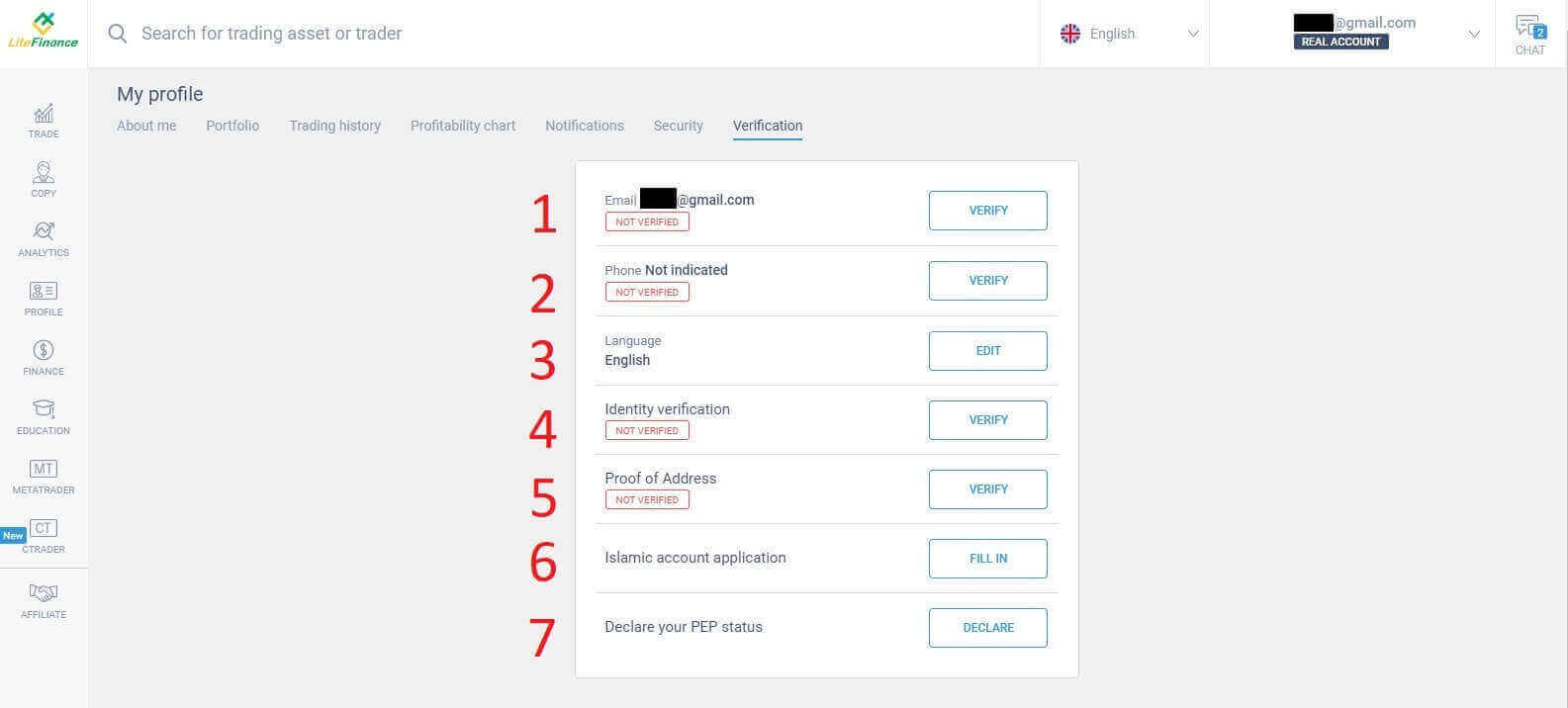Sådan åbner du en konto og indsætter i LiteFinance

Sådan åbner du en konto på LiteFinance
Sådan åbner du en LiteFinance-konto på webappen
Sådan tilmelder du dig en konto
Gå til LiteFinance-webstedet , og klik på knappen "Registrering " i øverste højre hjørne.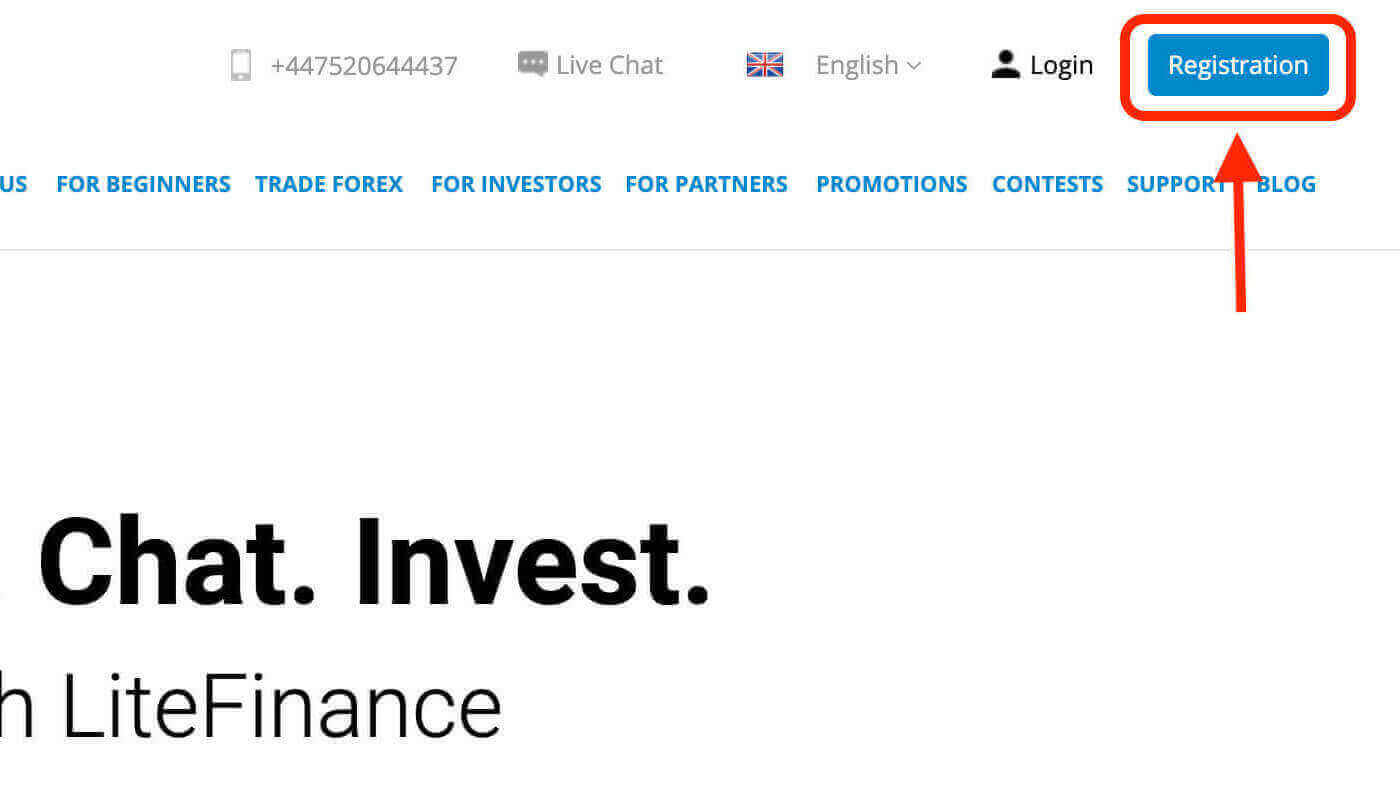
På registreringssiden vil du blive bedt om at udfylde de nødvendige oplysninger til kontoåbningen:
- Vælg dit bopælsland.
- Indtast din e-mailadresse/telefonnummer.
- Opret en adgangskode til din LiteFinance-konto.
- Sæt kryds i boksen, der erklærer, at du har læst og accepterer LiteFinances klientaftale.
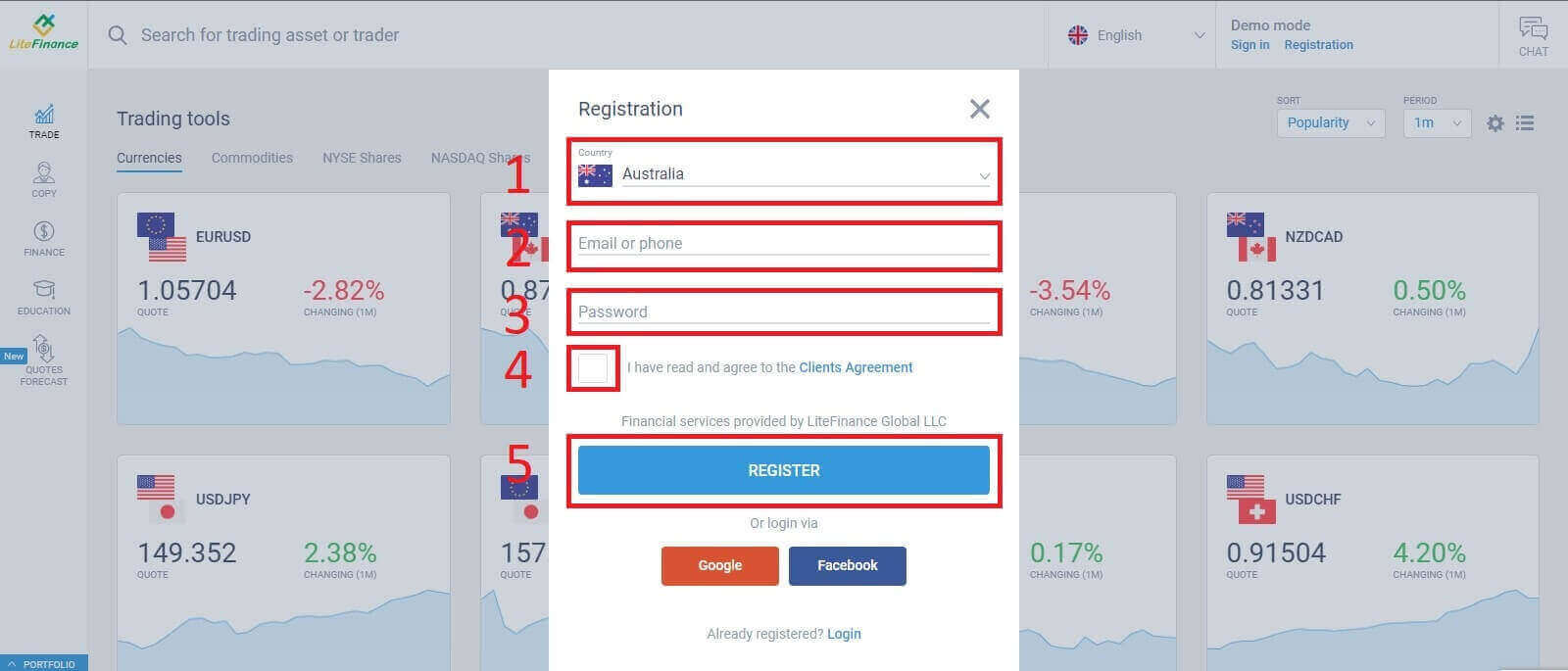
Inden for et minut vises en meddelelse for at informere dig om, at bekræftelseskoden er blevet sendt til din e-mail/telefonnummer.
Tjek venligst din e-mail/telefonbesked for at indtaste koden til meddelelsen og klik på "BEKRÆFT".Efter at have afsluttet dette trin, har du registreret det første trin til at oprette en LiteFinance-konto.
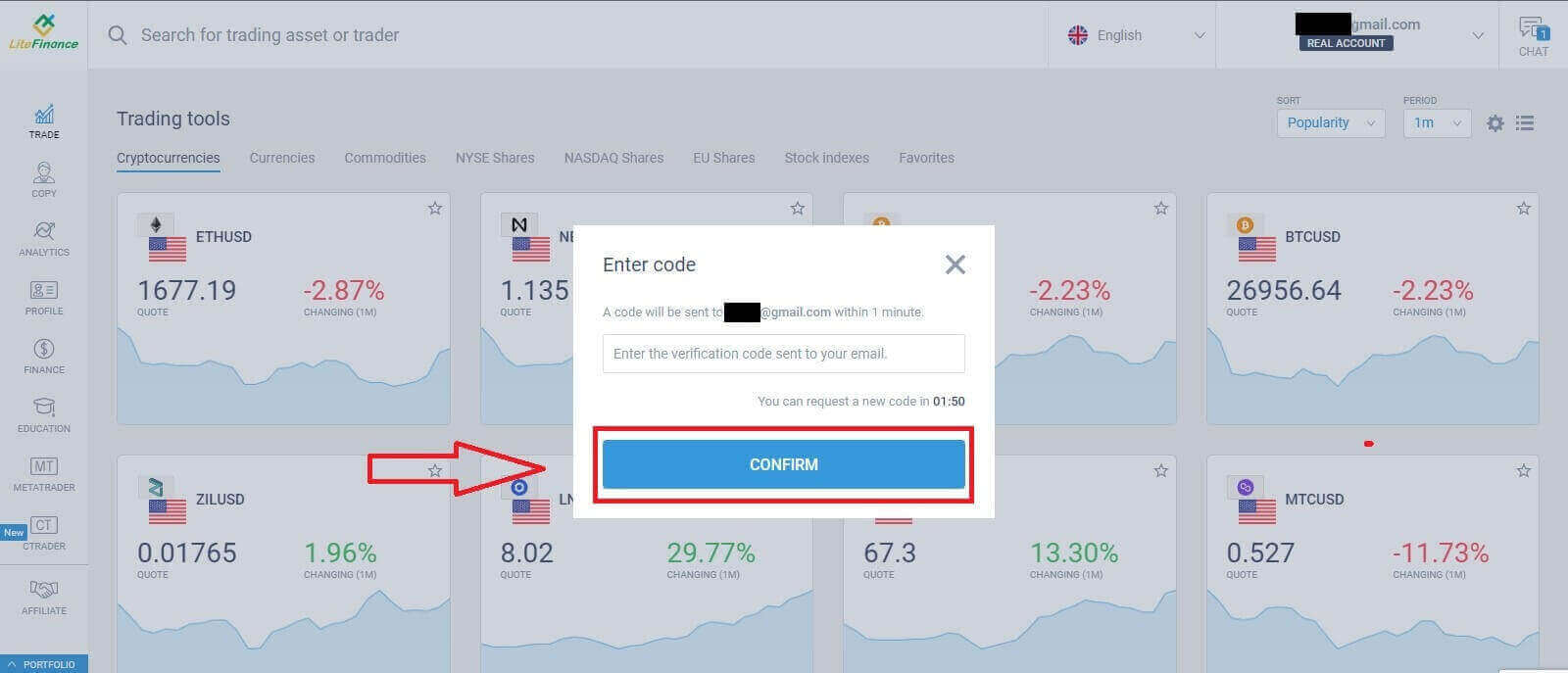
Sådan bekræfter du din profil på LiteFinance
Når du har registreret en LiteFinance-konto, vil du straks se brugergrænsefladen ved siden af chatboksen i øverste højre hjørne. Træk musen dertil og vælg "Min profil".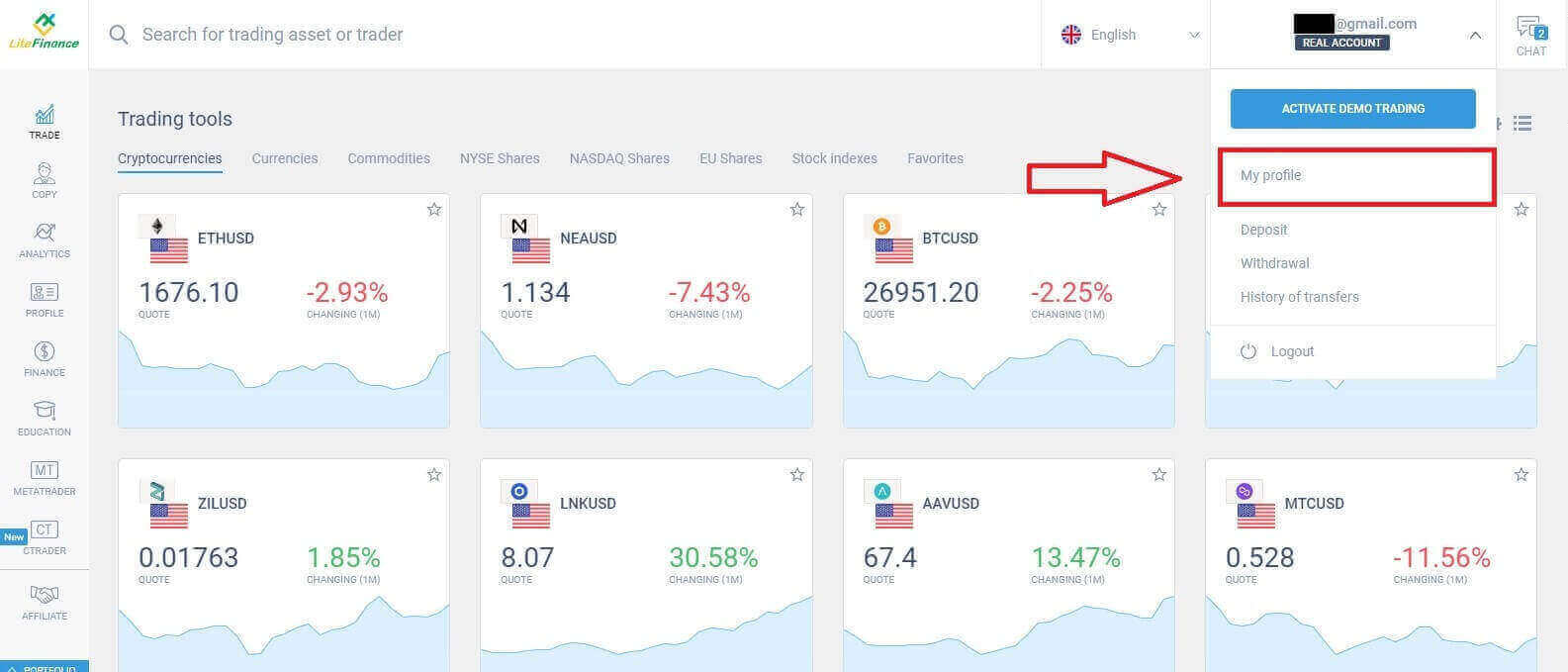
Klik på knappen "Bekræftelse" .
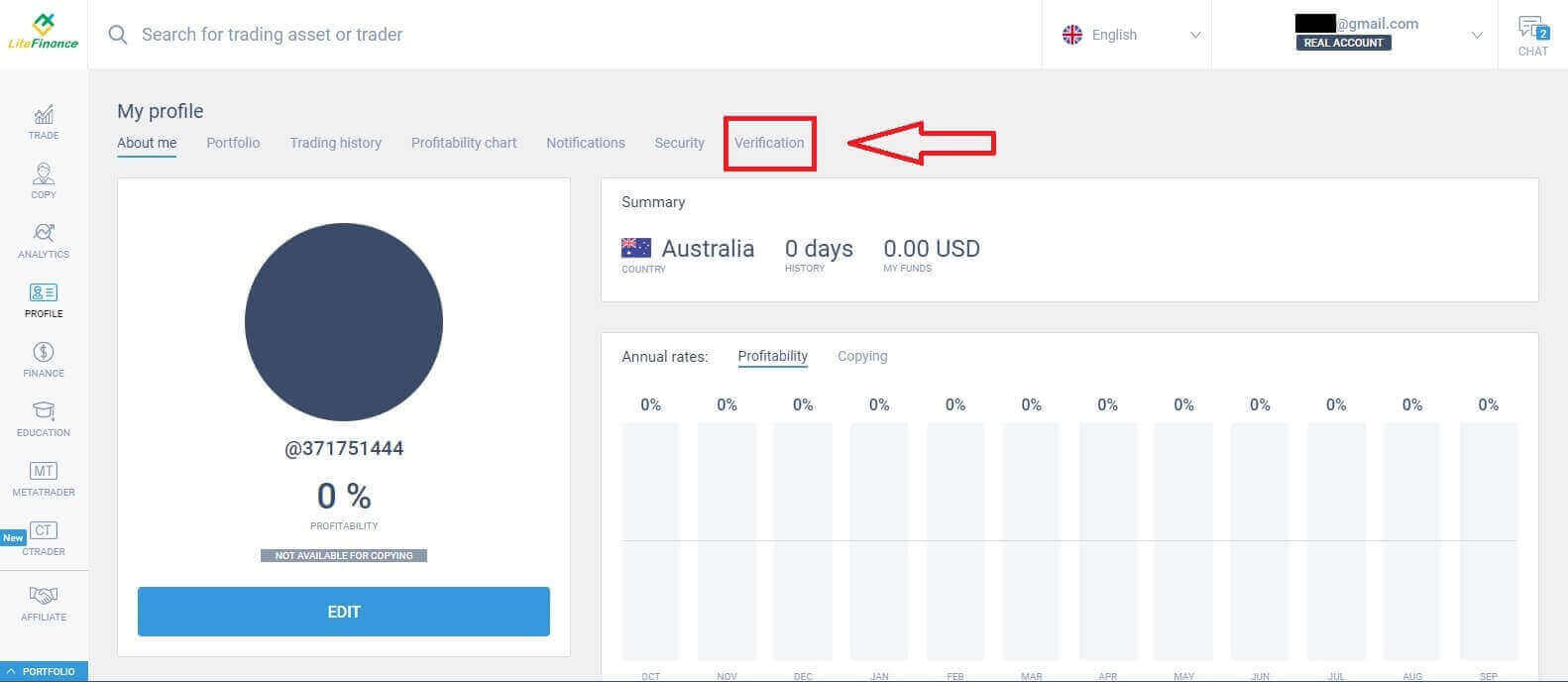
Skærmen viser en formular, hvor du kan bekræfte dine oplysninger, såsom:
- E-mail.
- Telefonnummer.
- Sprog.
- Identitetsbekræftelse inklusive dit fulde navn, køn og fødselsdato.
- Bevis for adresse (land, region, by, adresse og postnummer).
- Islamisk kontoapplikation.
- Din PEP-status (du skal bare sætte kryds i feltet, der erklærer dig som PEP - Politisk udsat person).
Sådan opretter du en ny LiteFinance-handelskonto
Klik på "CTRADER" -symbolet til venstre.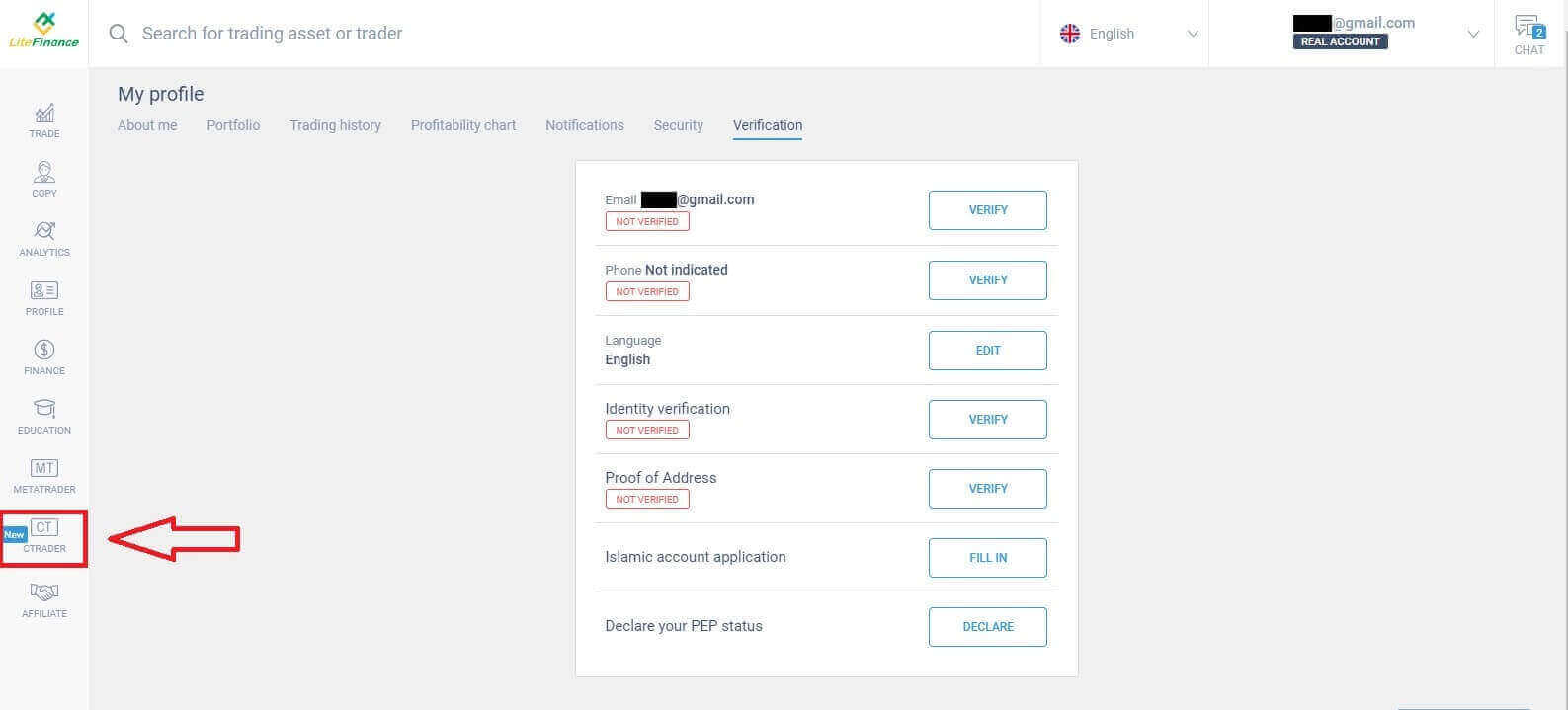 Klik på knappen "ÅBN KONTO" .
Klik på knappen "ÅBN KONTO" .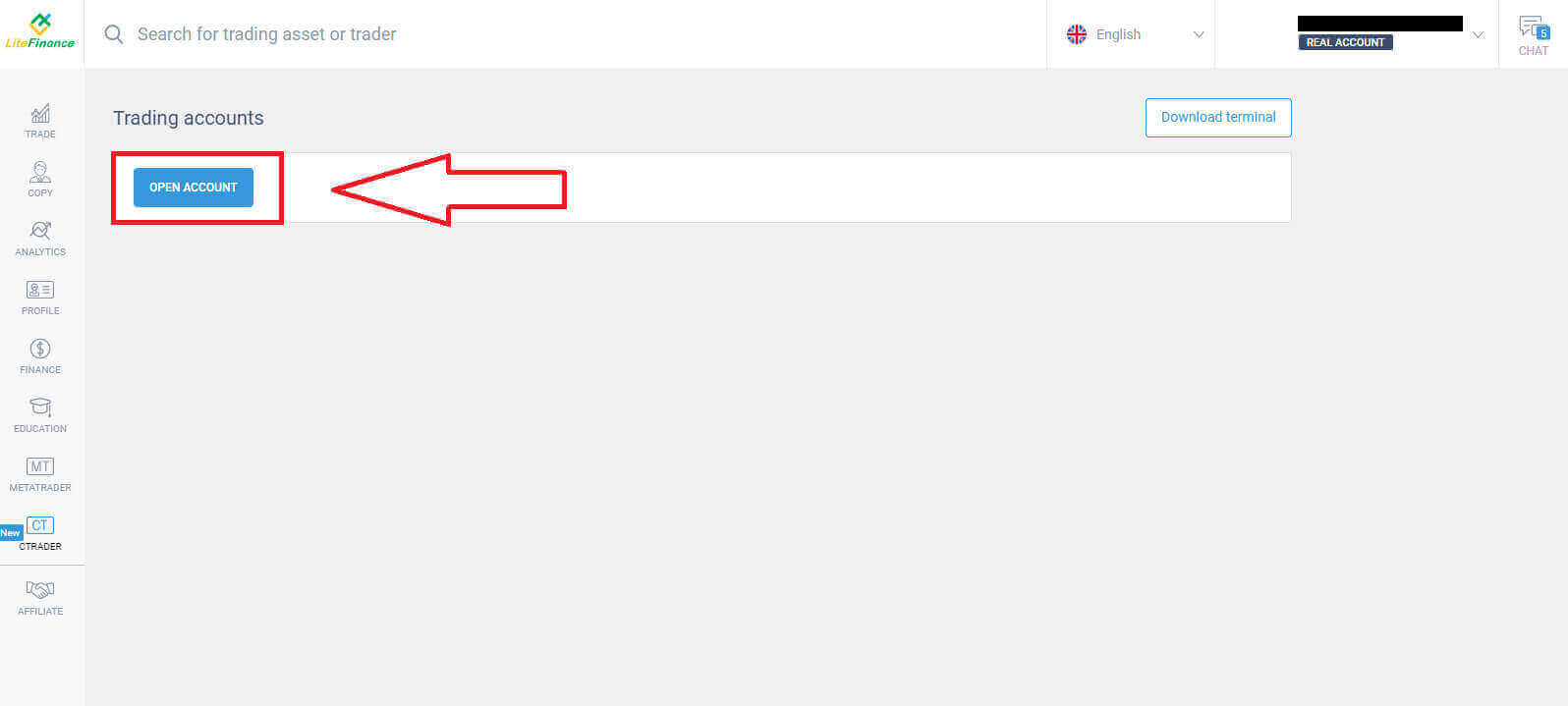
Derefter vælger du din gearing og valuta i formularen "Åben handelskonto" . Klik derefter på knappen "ÅBN HANDELSKONTO" .
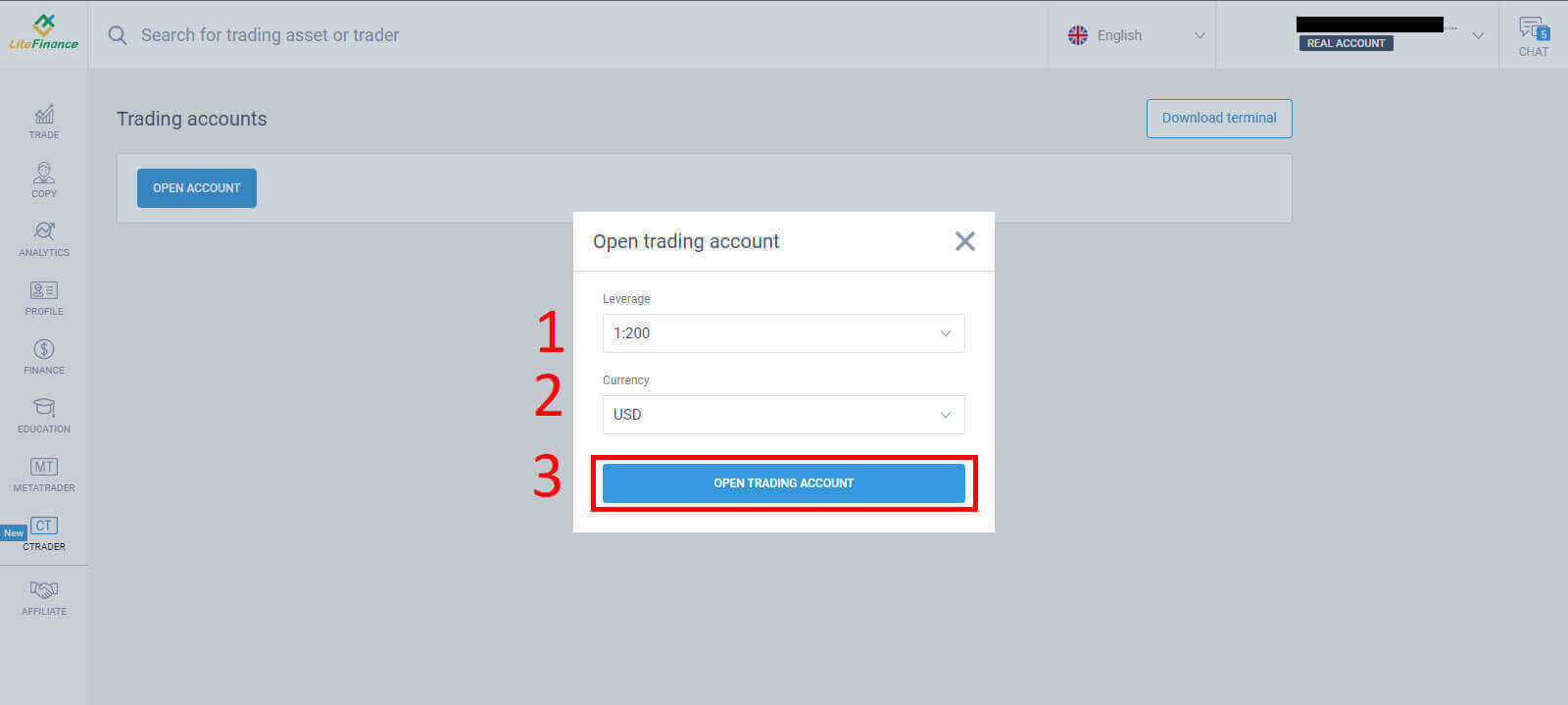
En e-mail-meddelelse vil blive sendt med det samme for at informere dig om, at din handelskonto er blevet oprettet.
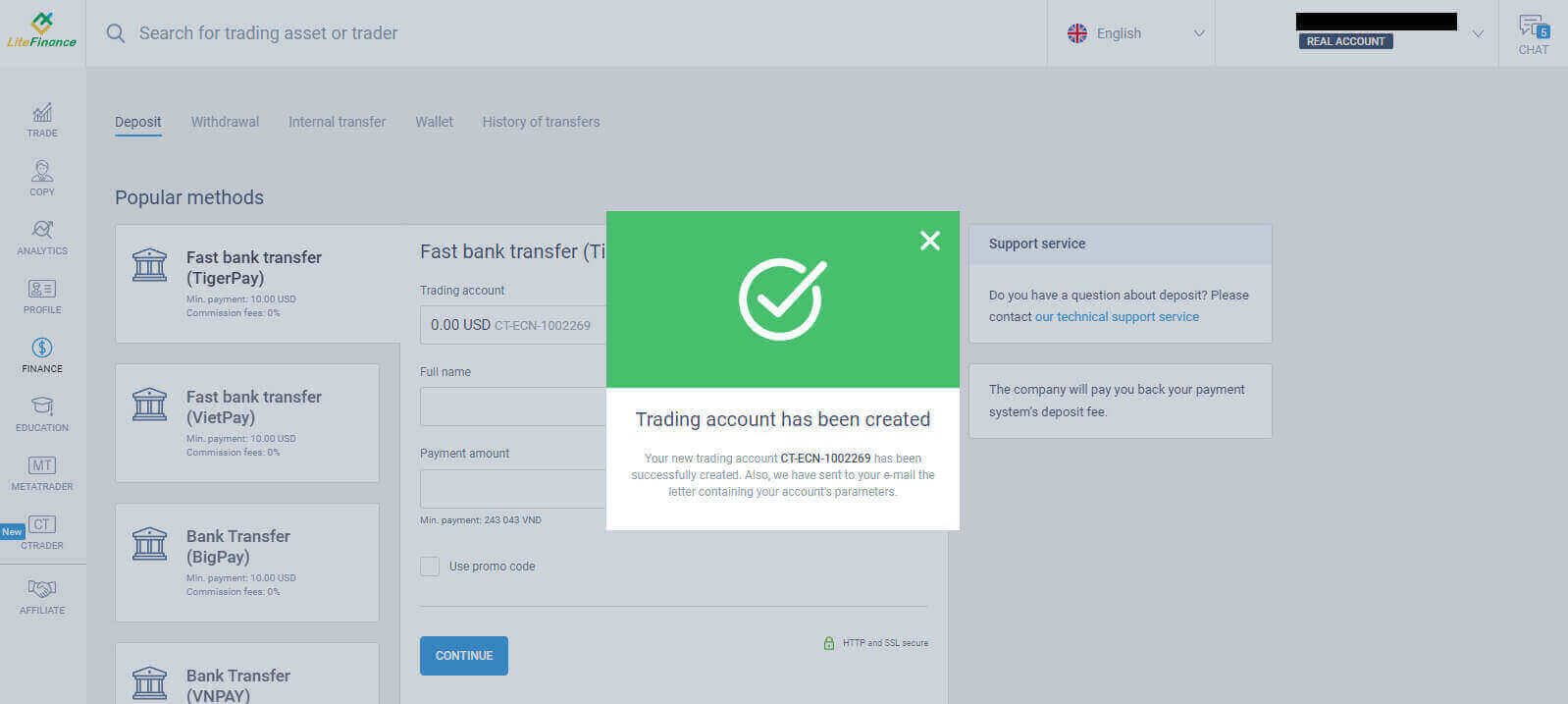
Sådan åbner du en LiteFinance-konto på LiteForex-appen
Download LiteForex-appen og tilmeld dig en konto
- Download LiteForex-mobilhandelsappen fra App Store eller Google Play.
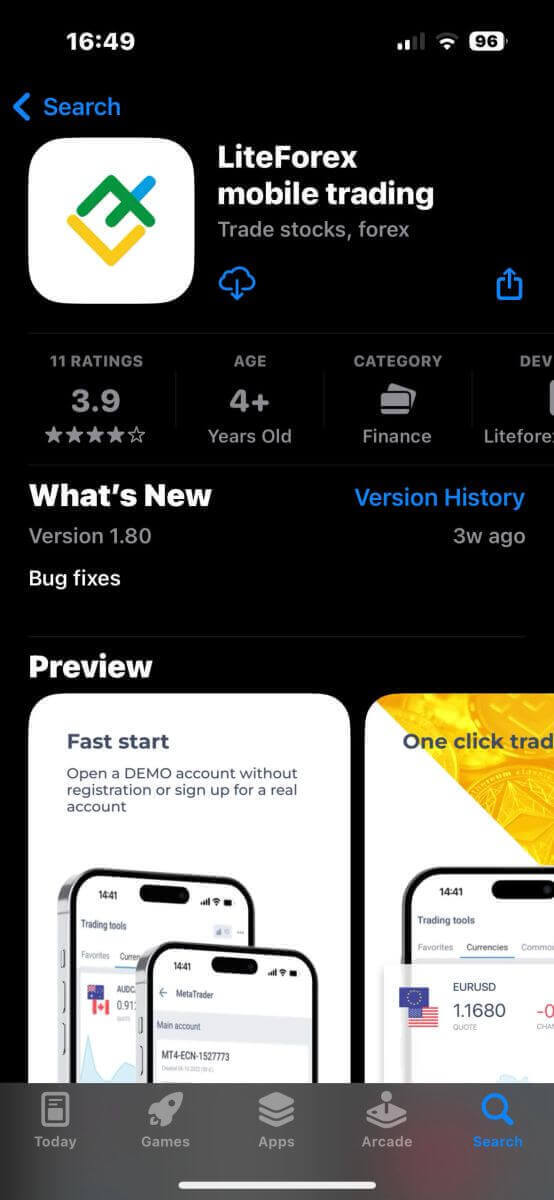
- Installer og kør LiteForex-mobilhandelsappen.
- Tryk på "Registrering" .
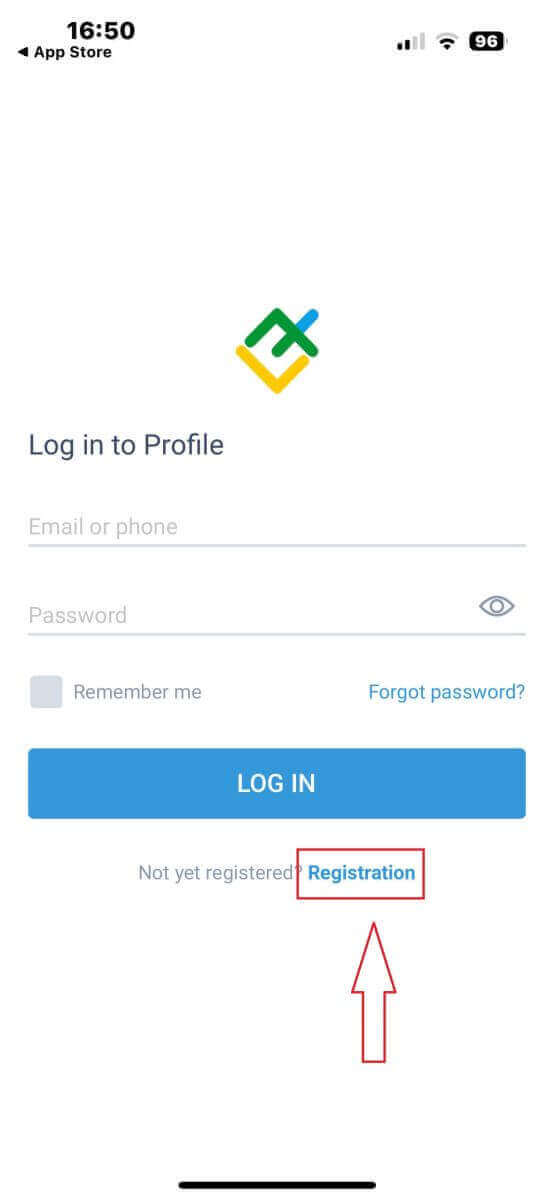
- I tilmeldingsformularen skal du angive nogle oplysninger:
- Vælg dit land.
- Indtast dit telefonnummer/e-mailadresse.
- Lav et kodeord.
- Sæt kryds i feltet, der erklærer, at du har læst og accepterer LiteFinances klientaftale.
- Tryk på " REGISTRER"
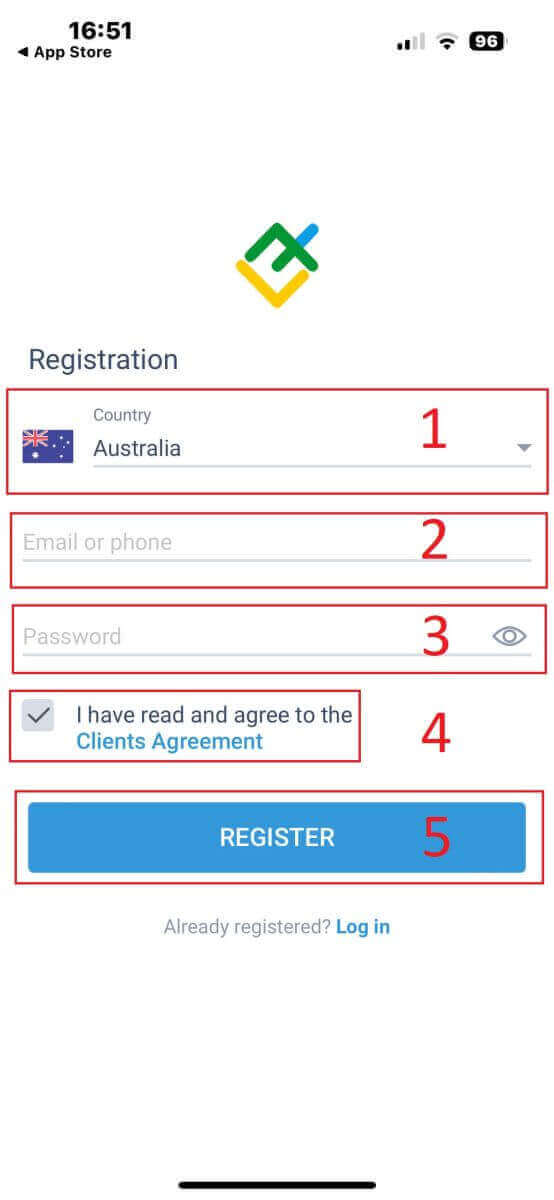
- En bekræftelseskode vil blive sendt til din e-mailadresse/telefonnummer inden for et minut. Du skal blot tjekke din e-mail/din telefons beskedboks og indtaste den 6-cifrede kode.
- Tryk på "BEKRÆFT" . Udover det kan du også trykke på "GENSEND" hvert 2. minut.
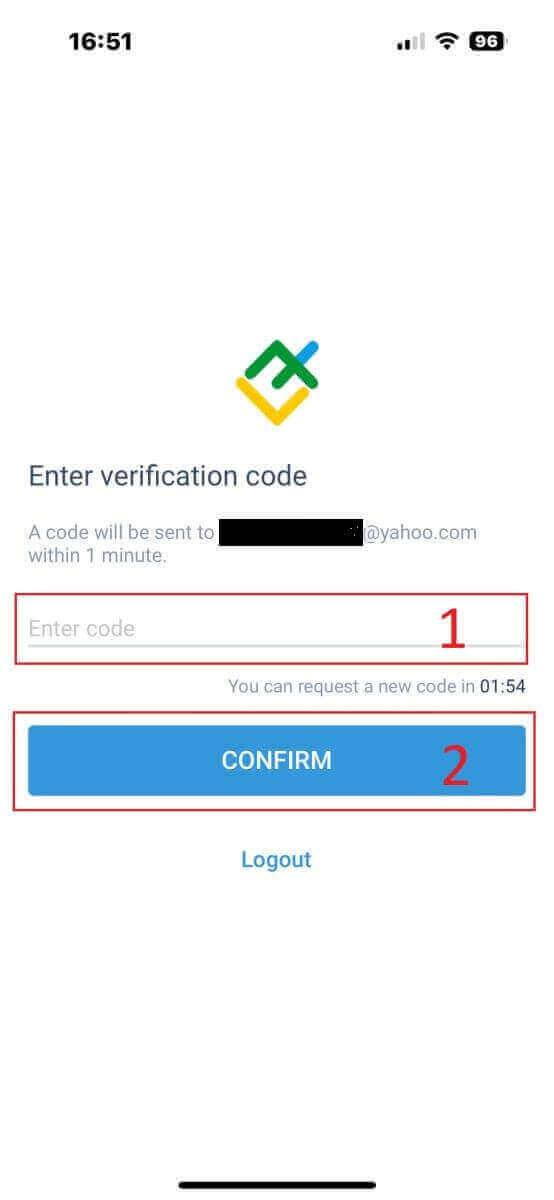
- Dette er et valgfrit trin, du kan oprette din egen PIN-kode, som er en 6-cifret kode, og denne skal udfyldes, før du kommer ind på hjemmesiden.
Sådan bekræfter du din profil på LiteFinance-appen
- På startsiden skal du trykke på "Mere" i nederste højre hjørne.
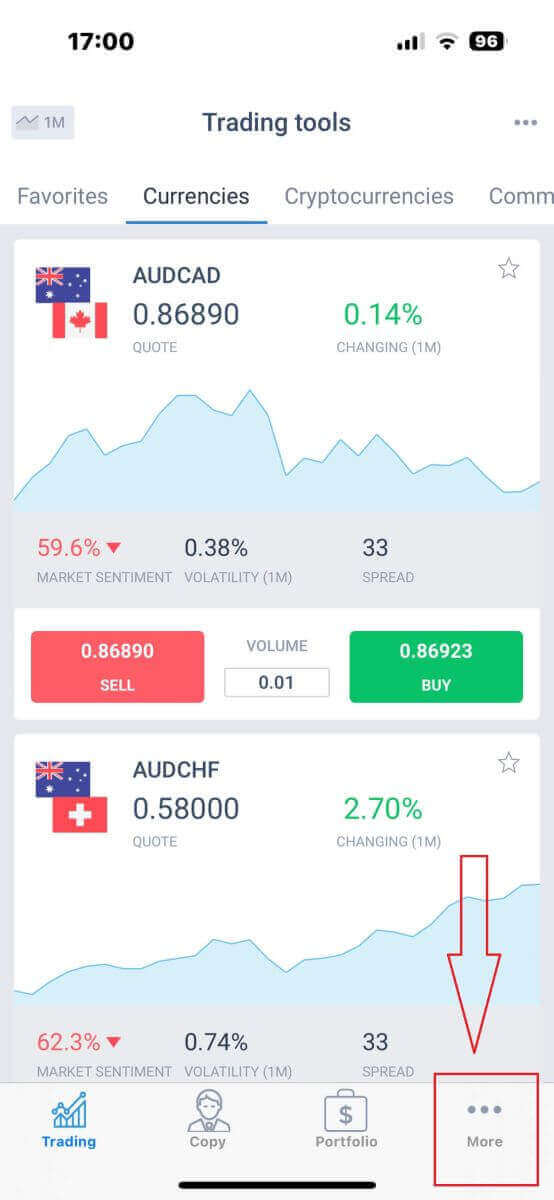
- Tryk på rullemenuen ved siden af dit telefonnummer/e-mailadresse på den første fane.
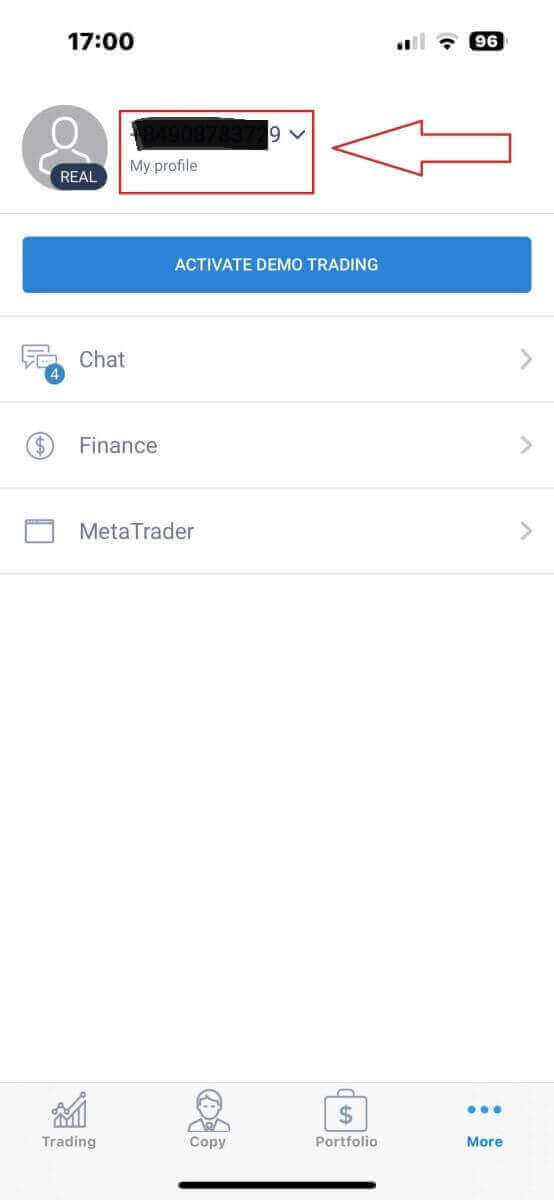
- Tryk på "Bekræftelse"
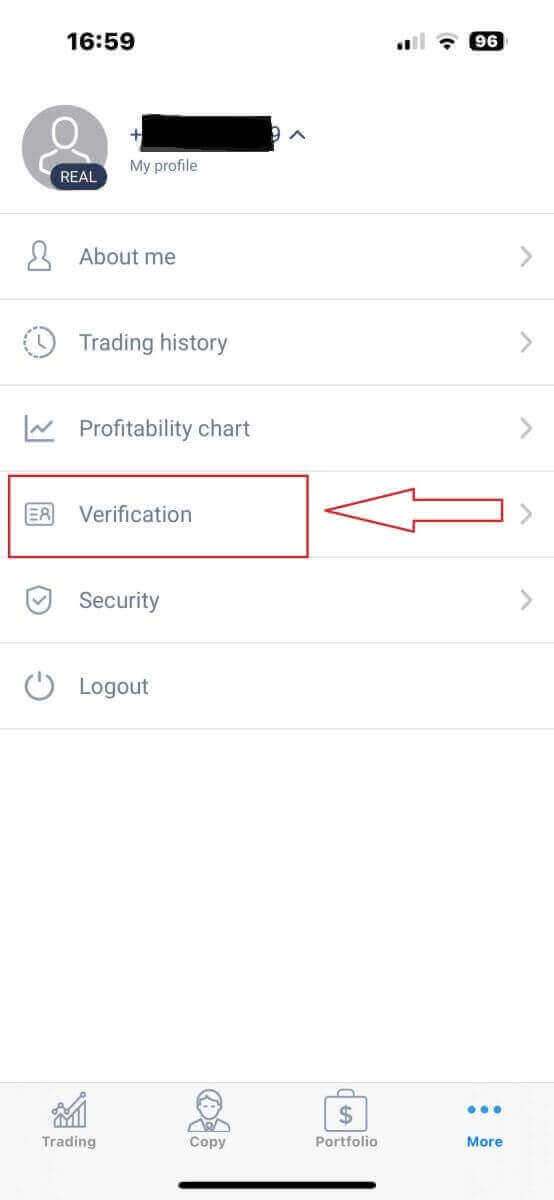
- På bekræftelsessiden bliver du bedt om at udfylde og bekræfte nogle oplysninger:
- Email adresse.
- Telefonnummer.
- Identitetsbekræftelse.
- Bevis for adresse.
- Erklær din PEP-status.
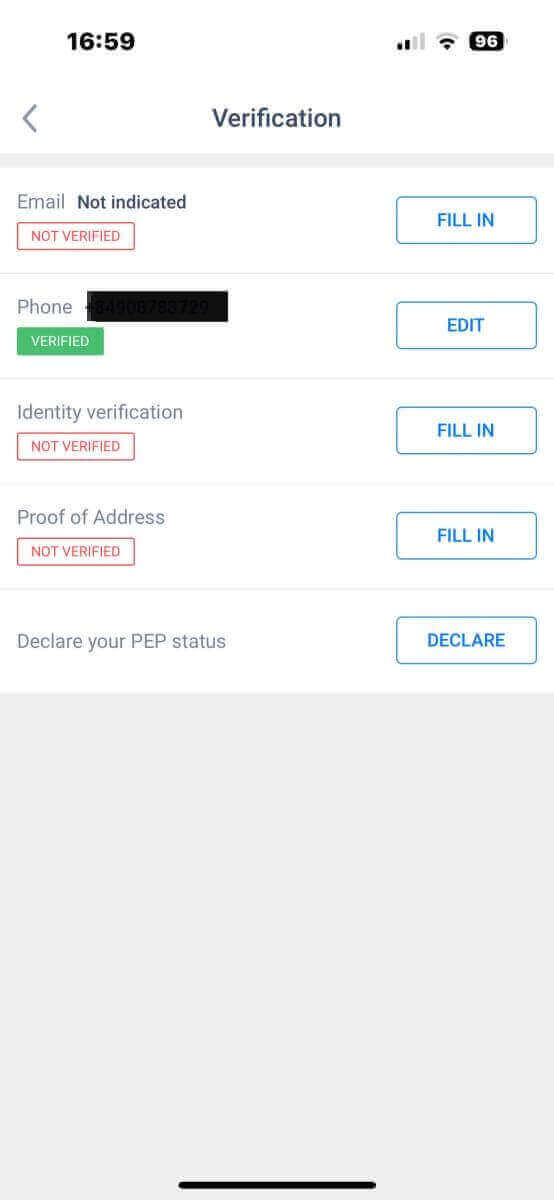
Sådan opretter du en ny handelskonto på LiteFinance-appen
- Vend tilbage til din "Mere" -grænseflade.
- Tryk på "MetaTrader" -symbolet .
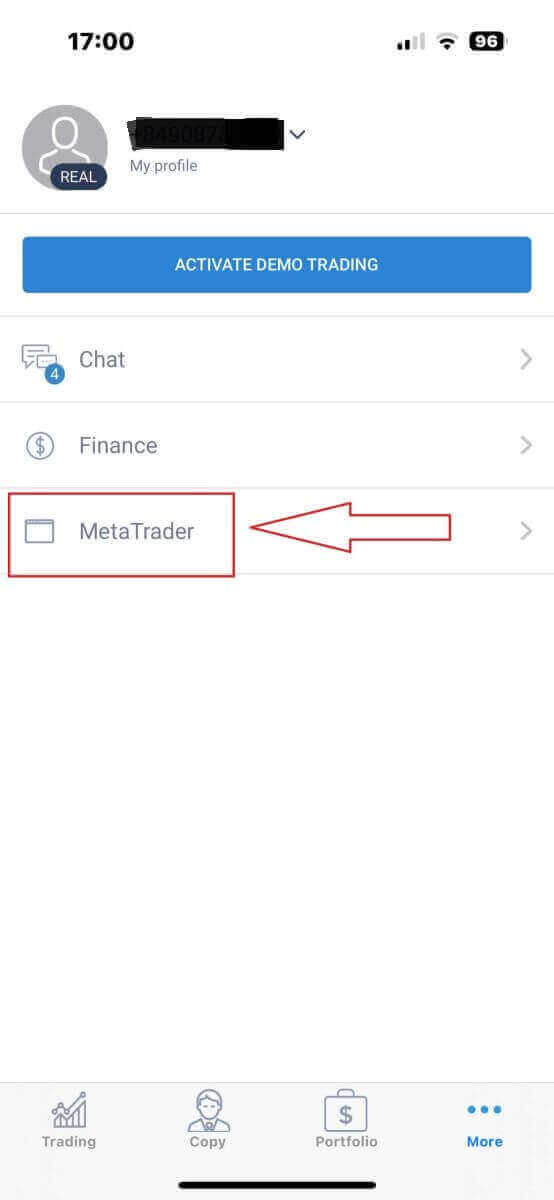
- Rul ned, indtil du ser knappen "ÅBN KONTO", og tryk på den.
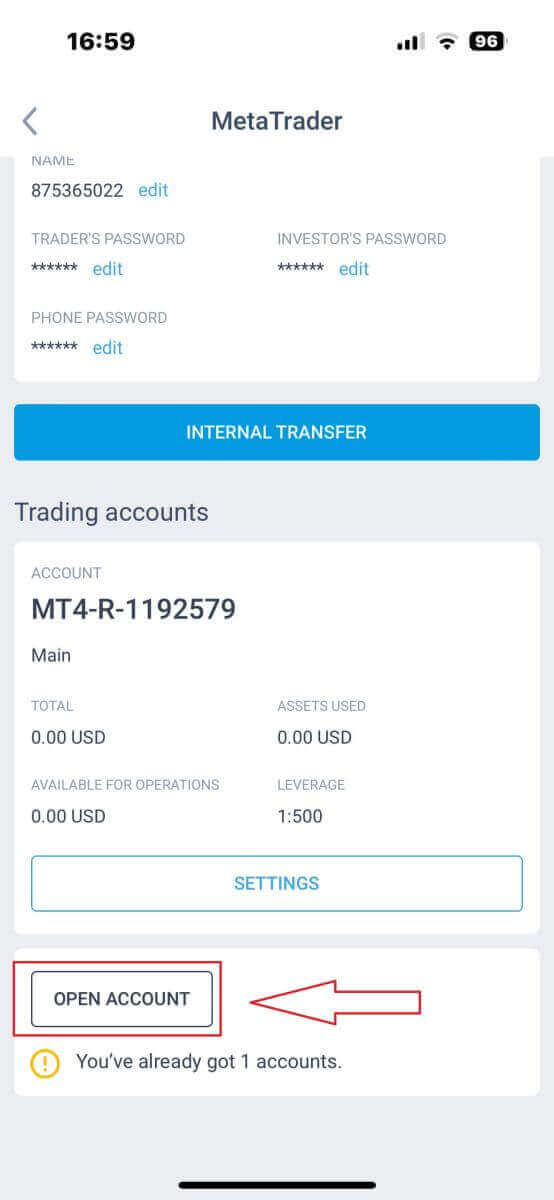
- I formularen "Åben handelskonto" skal du angive din kontotype, gearing og valuta.
- Tryk på knappen "ÅBN HANDELSKONTO" .
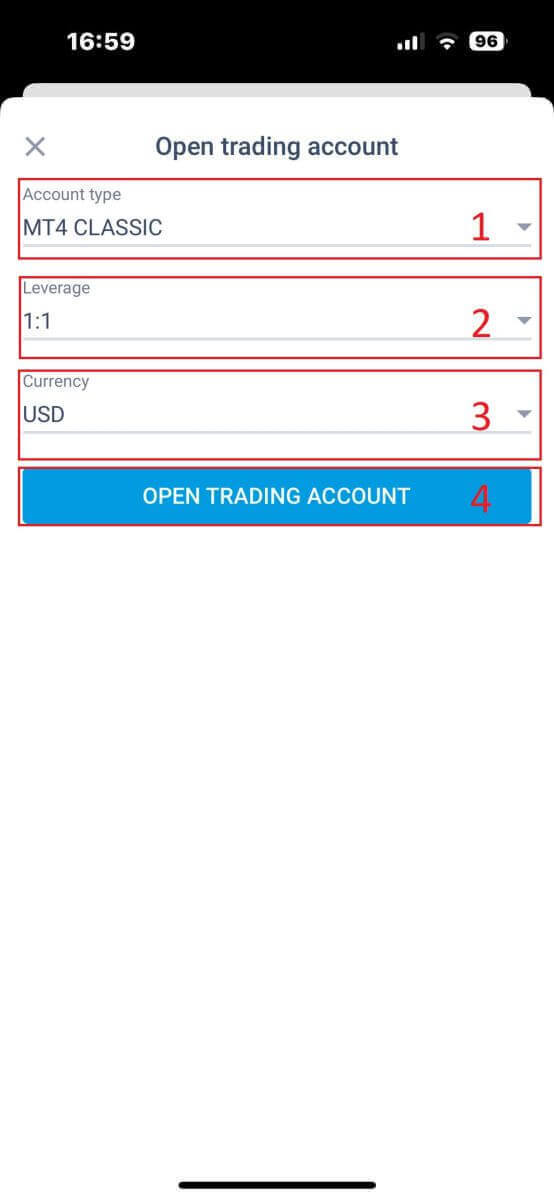
Du har med succes oprettet en handelskonto! Din nye handelskonto vil dukke op nedenfor, og husk at indstille en af dem til at være din hovedkonto. 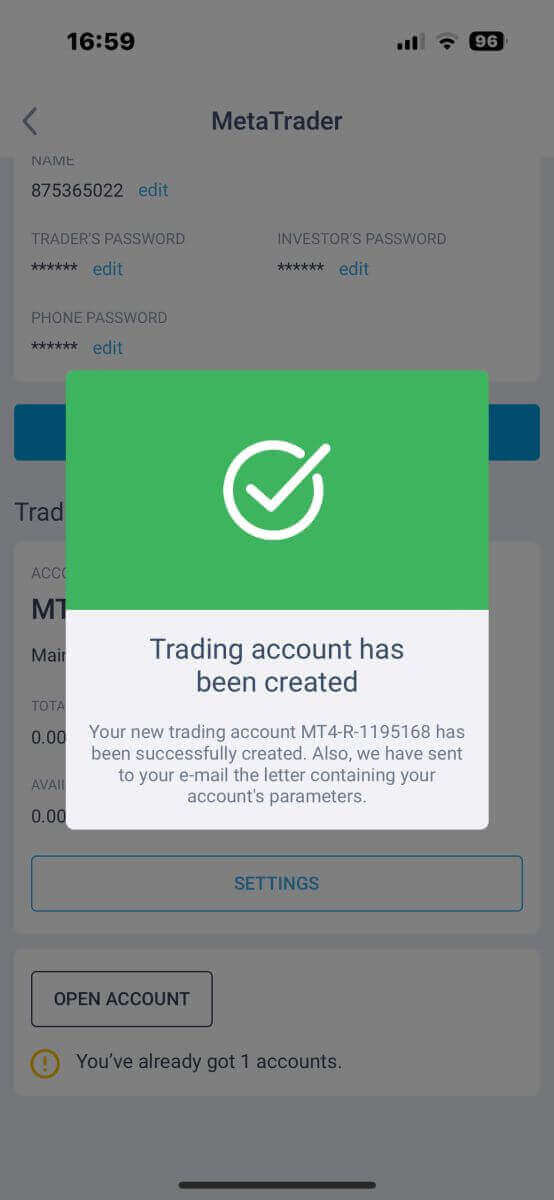
Sådan indbetaler du penge til LiteFinance
Sådan indbetaler du penge på LiteFinance-webappen
Først skal du logge ind på LiteFinance-hjemmesiden med en registreret konto.Hvis du ikke har en registreret konto eller ved, hvordan du logger ind, se dette indlæg: Sådan registrerer du en konto på LiteFinance
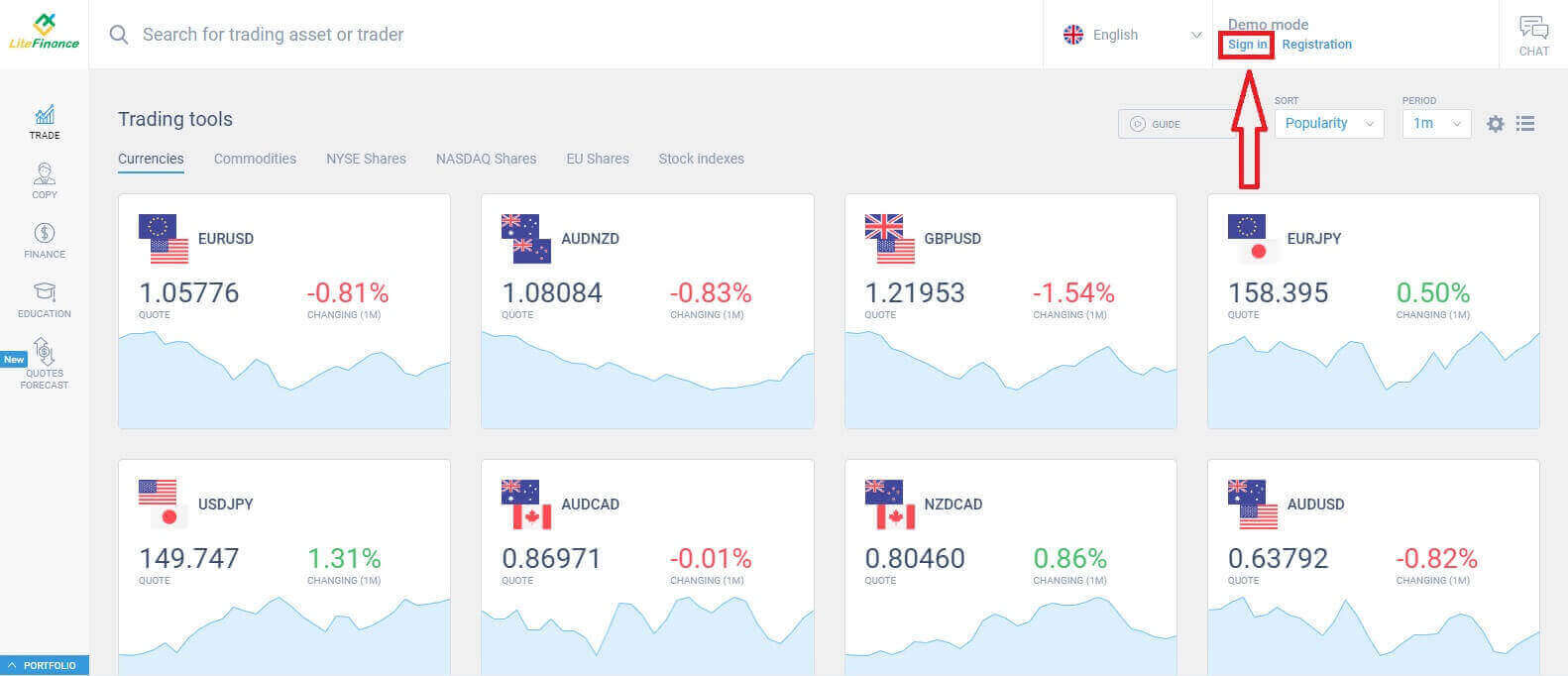
Når du har logget ind, skal du på startsideskærmen rette din opmærksomhed mod venstre kolonne på skærmen og vælge "FINANS" symbol.
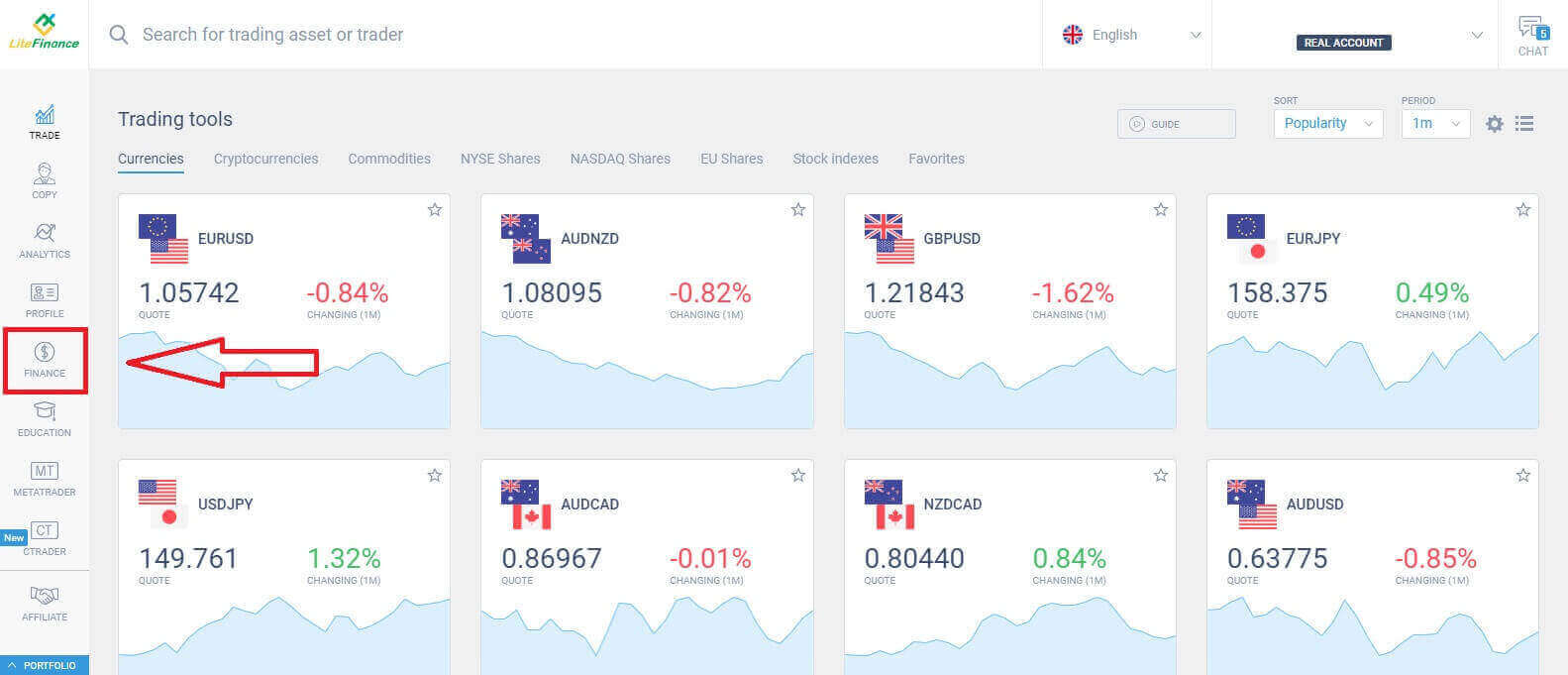
I denne grænseflade giver systemet en bred vifte af indbetalingsmuligheder. På formularen med anbefalede metoder skal du rulle ned for at se andre indbetalingsmetoder, der er tilgængelige i øjeblikket (dette kan variere afhængigt af landet).
Overvej omhyggeligt og vælg den metode, der passer bedst til dine præferencer!
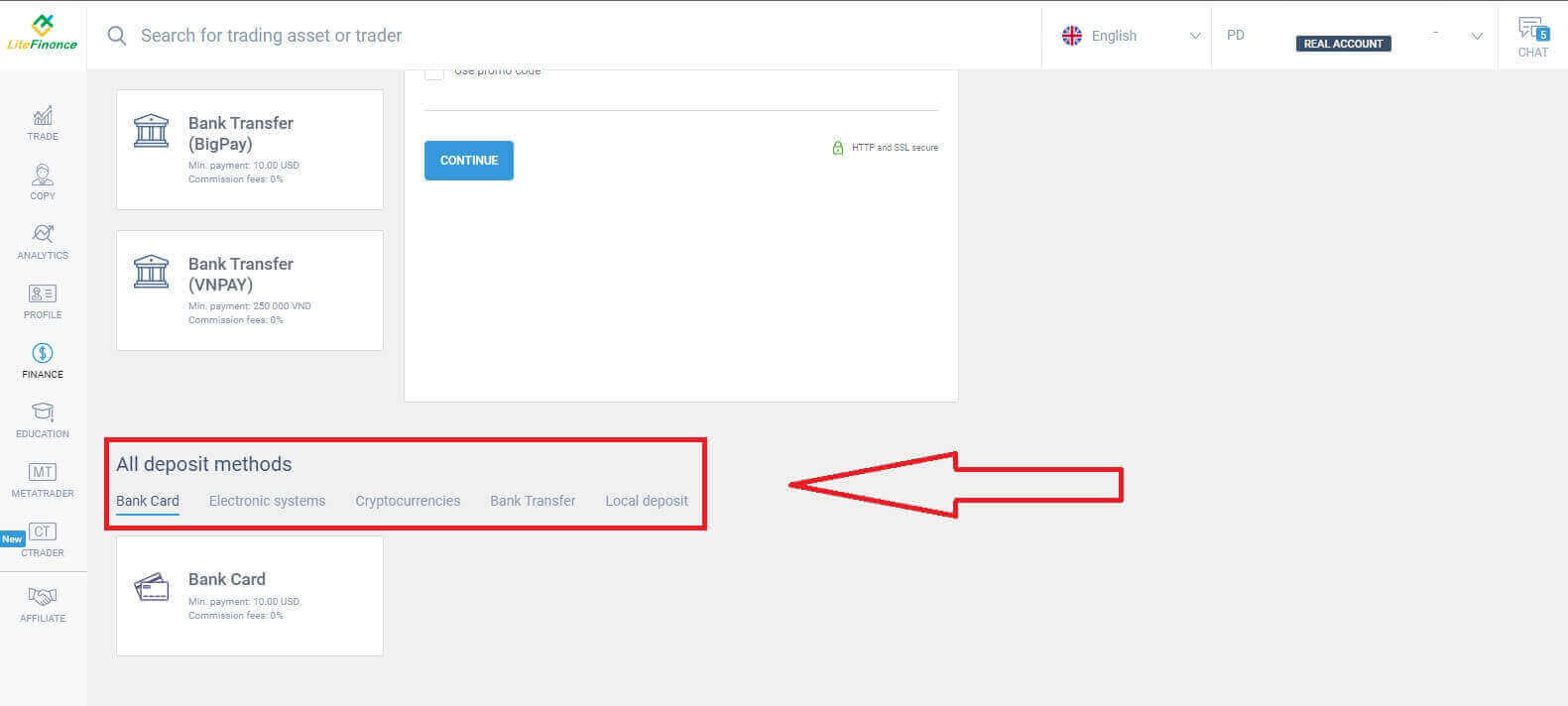
Bank kort
Der er flere vigtige overvejelser at huske på, når du vælger et bankkort som indbetalingsmetode:
Bankkort, der tilhører tredjeparter, vil ikke blive accepteret, og sådanne indbetalinger vil blive afvist.
Du skal bekræfte din profil og dit bankkort fuldstændigt for at hæve penge ved hjælp af denne metode. (Hvis du ikke har bekræftet din profil og dit bankkort, se dette indlæg: Sådan bekræfter du konto på LiteFinance )
Først skal du i den indledende sektion af indbetalingsformularen vælge den handelskonto, du ønsker at finansiere. Angiv efterfølgende vigtige kortoplysninger såsom:
Kortnummer.
Indehaverens nummer.
Udløbsdato.
CVV.
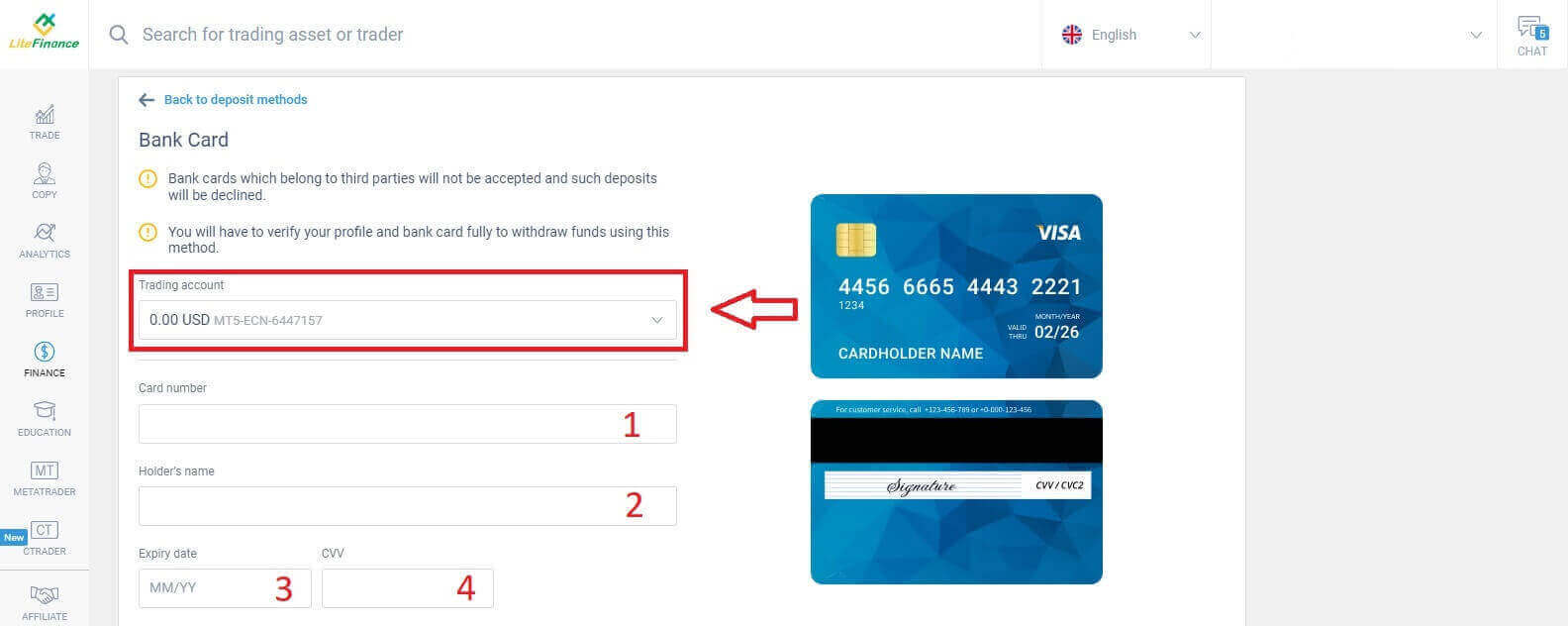
I det følgende afsnit skal du angive grundlæggende personlige oplysninger:
- Dit fulde navn.
- Fødselsdato.
- Telefonnummer.
- Bopælsland.
- Område.
- Postnummer.
- Din by.
- Hjemme adresse.
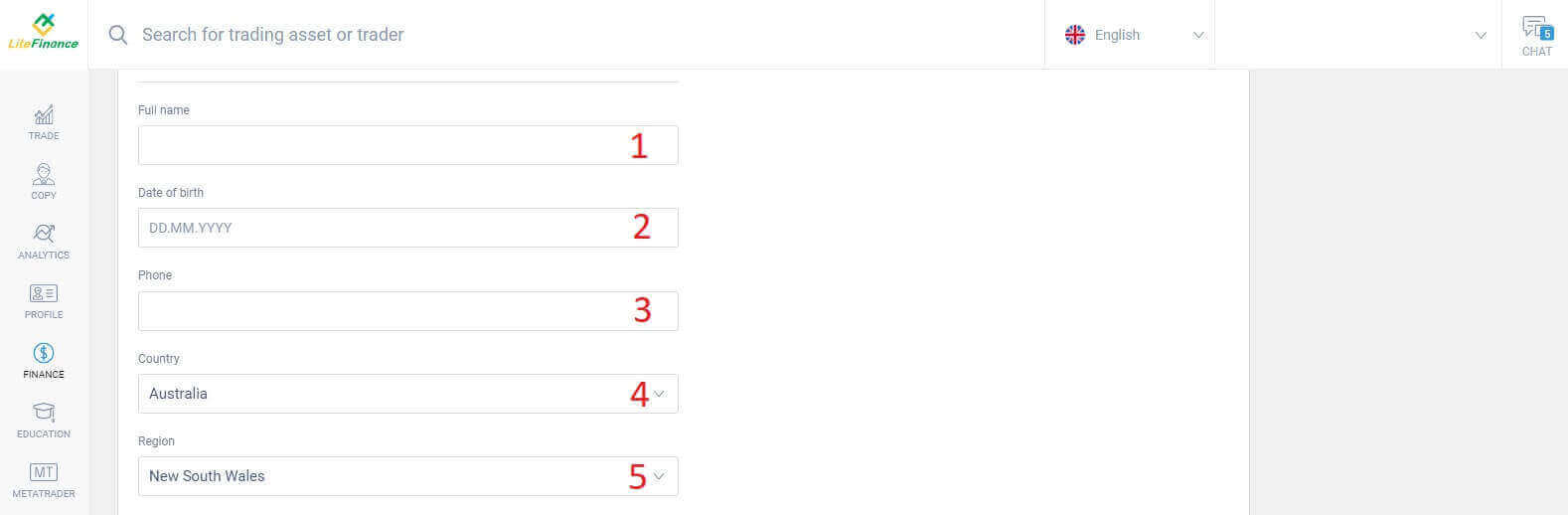
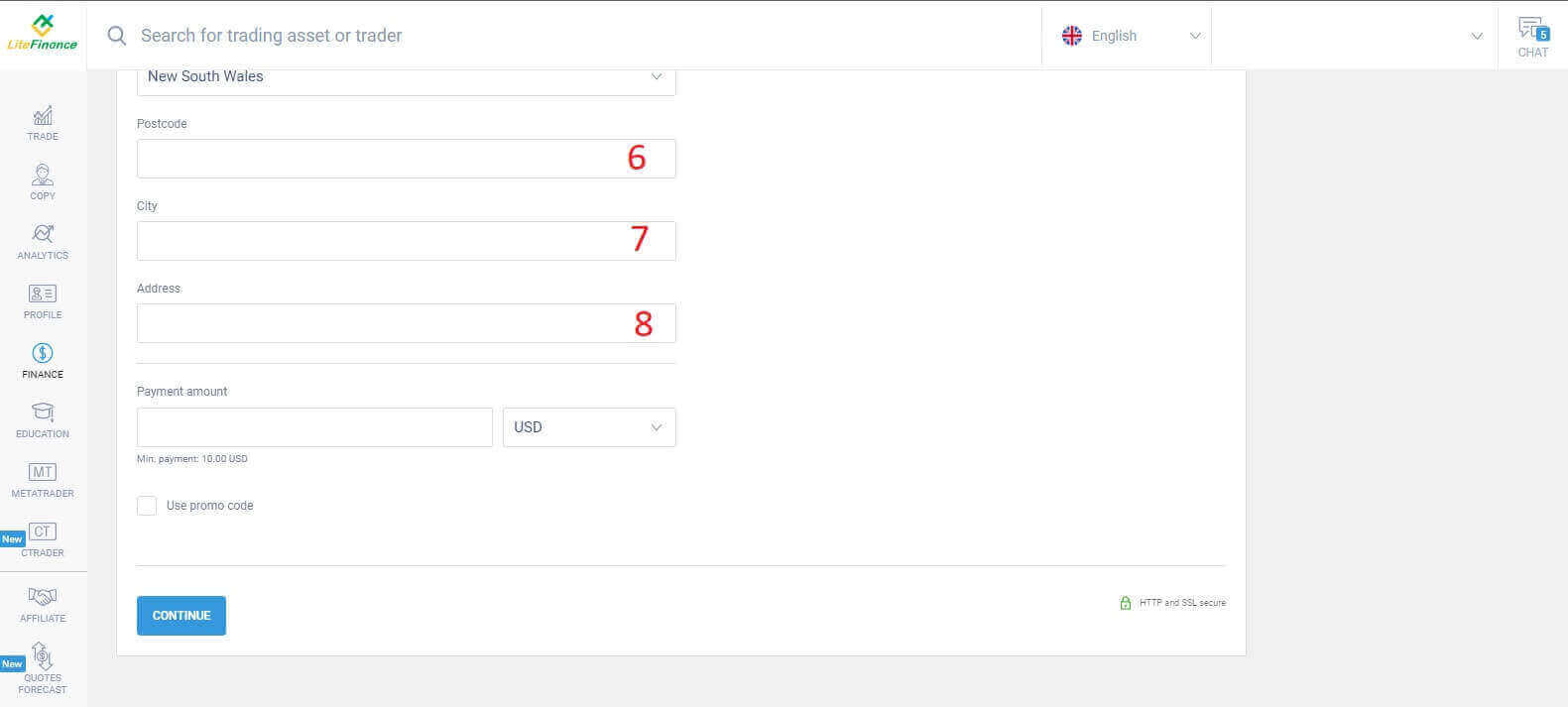
I det sidste afsnit skal du indtaste indbetalingsbeløbet (minimum 10 USD) sammen med valutaen. Derudover kan du anvende en kampagnekode (hvis tilgængelig). Når du har gennemført alle trinene, skal du trykke på "Fortsæt" for at fortsætte til næste trin.
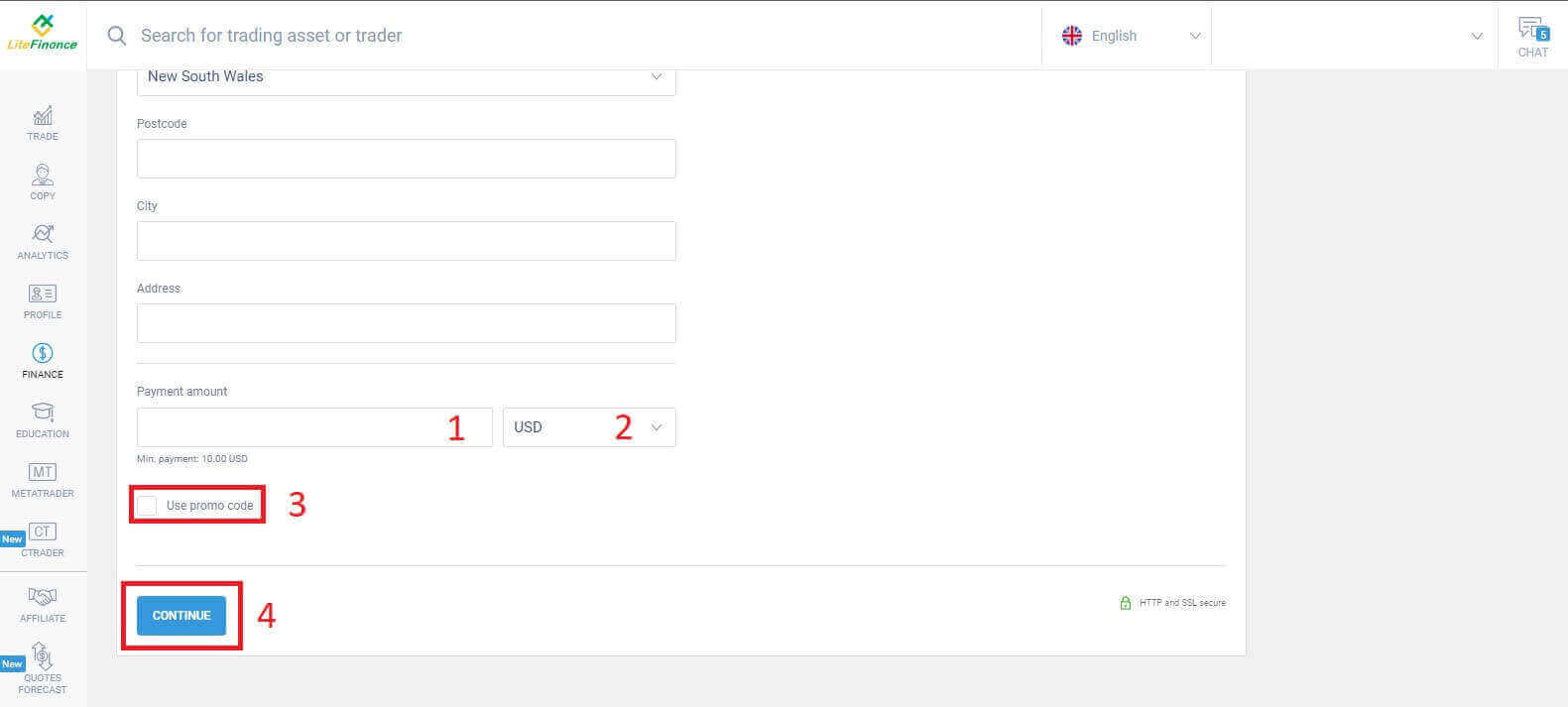
Elektroniske systemer
Denne metode har kortfattede og praktiske aspekter, da den ikke kræver omfattende dataindtastning. I første omgang skal du blot vælge det elektroniske system, du foretrækker. Her er et par af de tilgængelige systemer:- AdvCash
- Skrill
- Neteller
- Perfekte penge
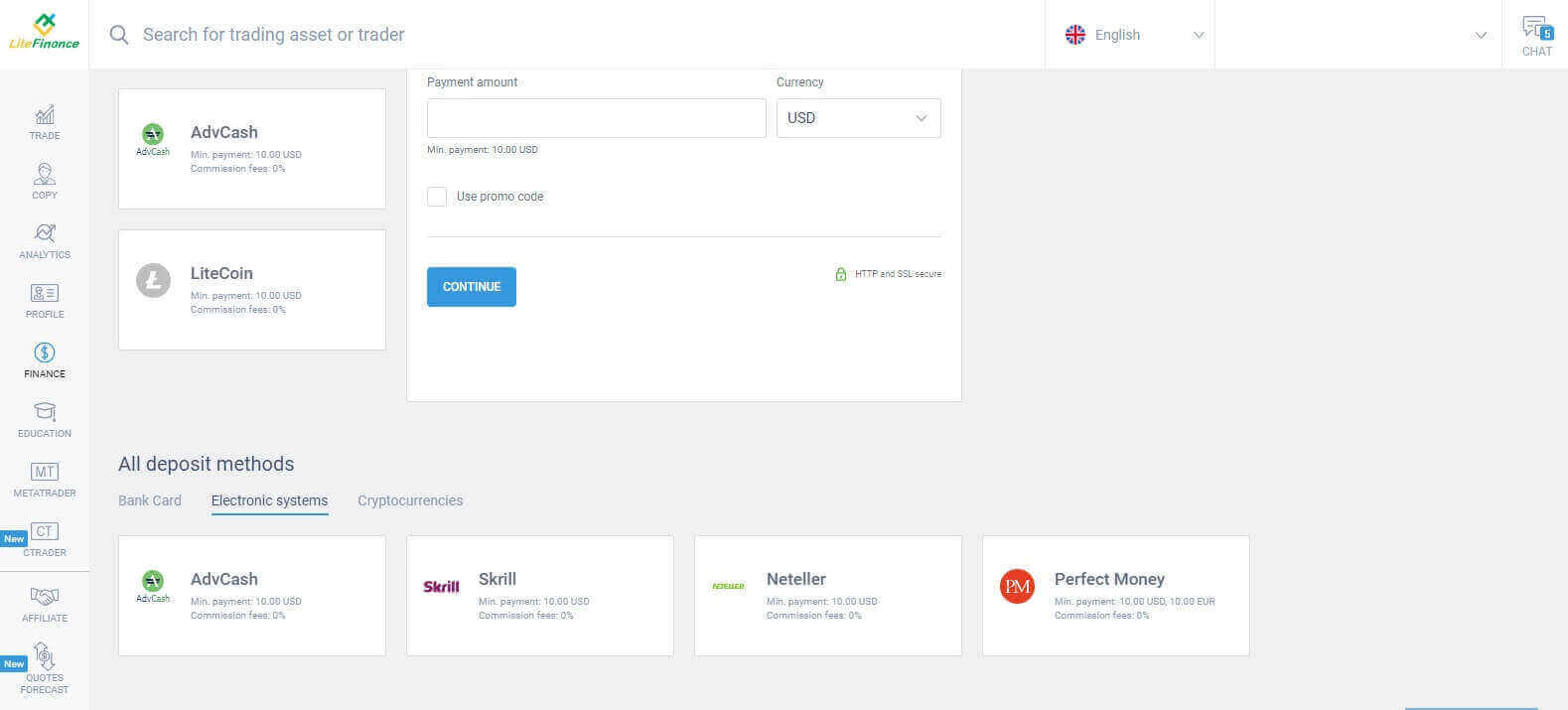
Når du har valgt det ønskede system, svarende til bankkortmetoden, skal du indtaste indbetalingsbeløbet (med et minimum på 10 USD), handelskontoen og angive valutaen. Du har også mulighed for at indløse en kampagnekode, hvis en er tilgængelig. Og det eneste, der er tilbage, er at klikke på knappen "Fortsæt" for at fuldføre processen.
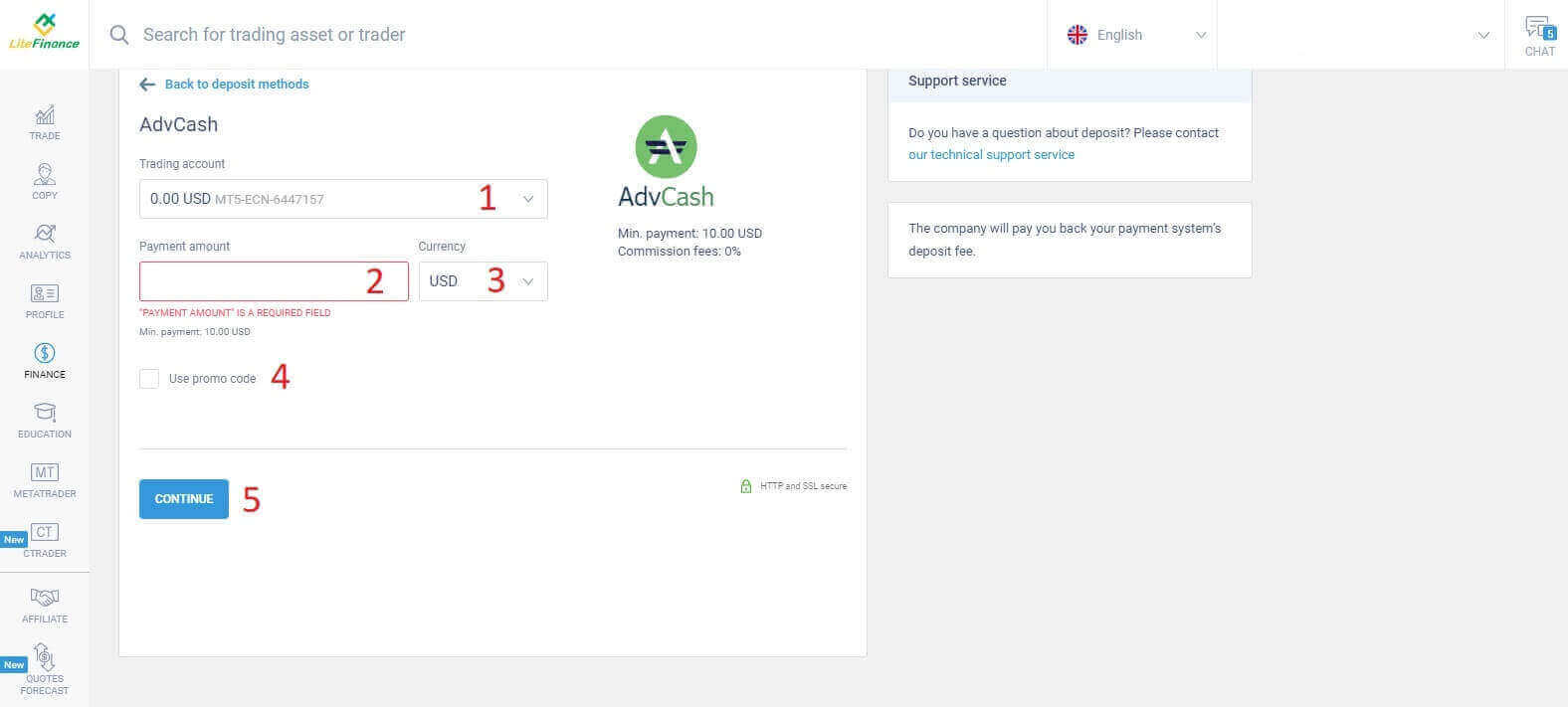
Et kompakt vindue vil poppe op, der viser detaljerne. Tjek venligst disse felter omhyggeligt:
- Betalingsmetoden.
- Den konto, du ønsker at indsætte.
- Betalingsbeløbet.
- Kommissionsgebyrerne.
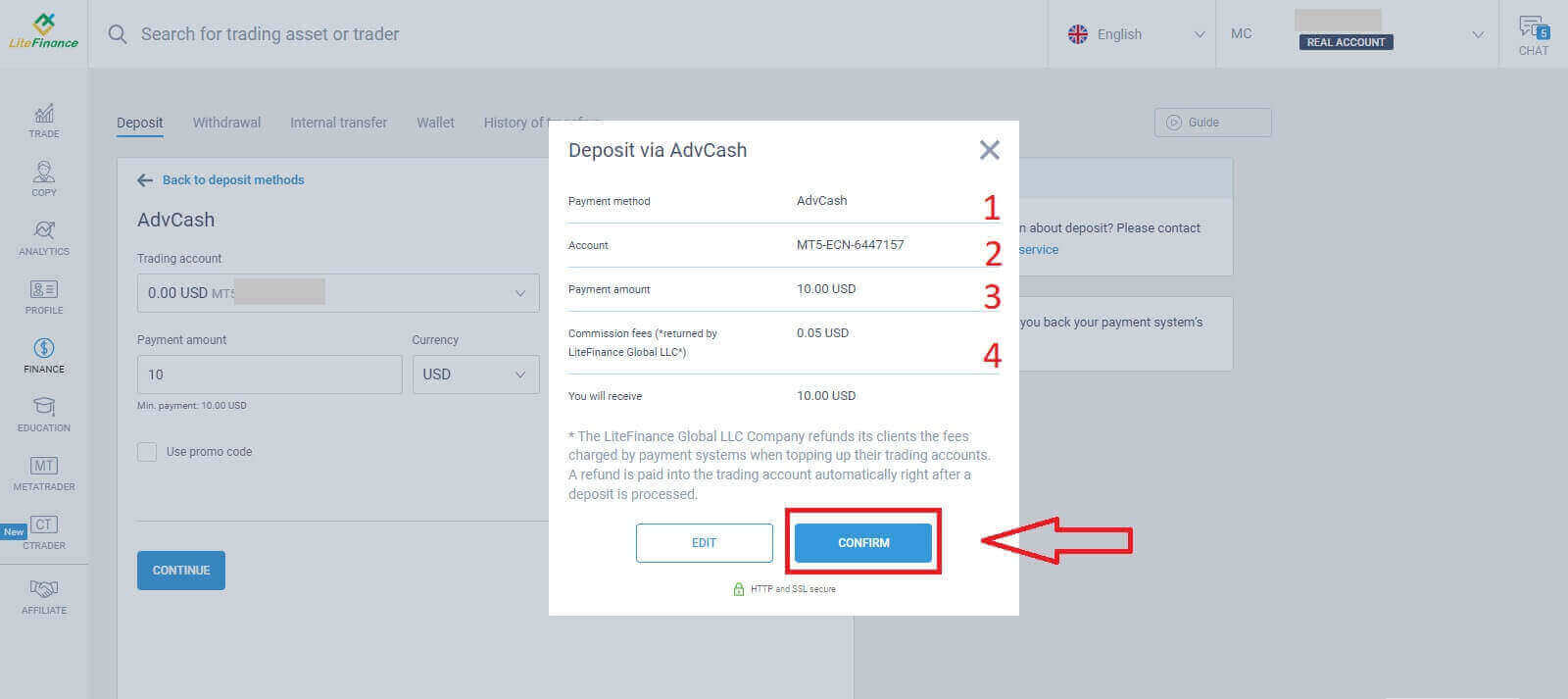
Når de alle er korrekte, skal du vælge "BEKRÆFT" . Du vil blive dirigeret til det valgte elektroniske systems hjemmeside, og følg venligst instruktionerne for at fuldføre indbetalingen.
Kryptovalutaer
Du vil se en liste over tilgængelige indbetalingsmetoder i indbetalingssektionen. Se efter "Cryptocurrencies" , og vælg den kryptovaluta, du ønsker at indsætte på din konto. 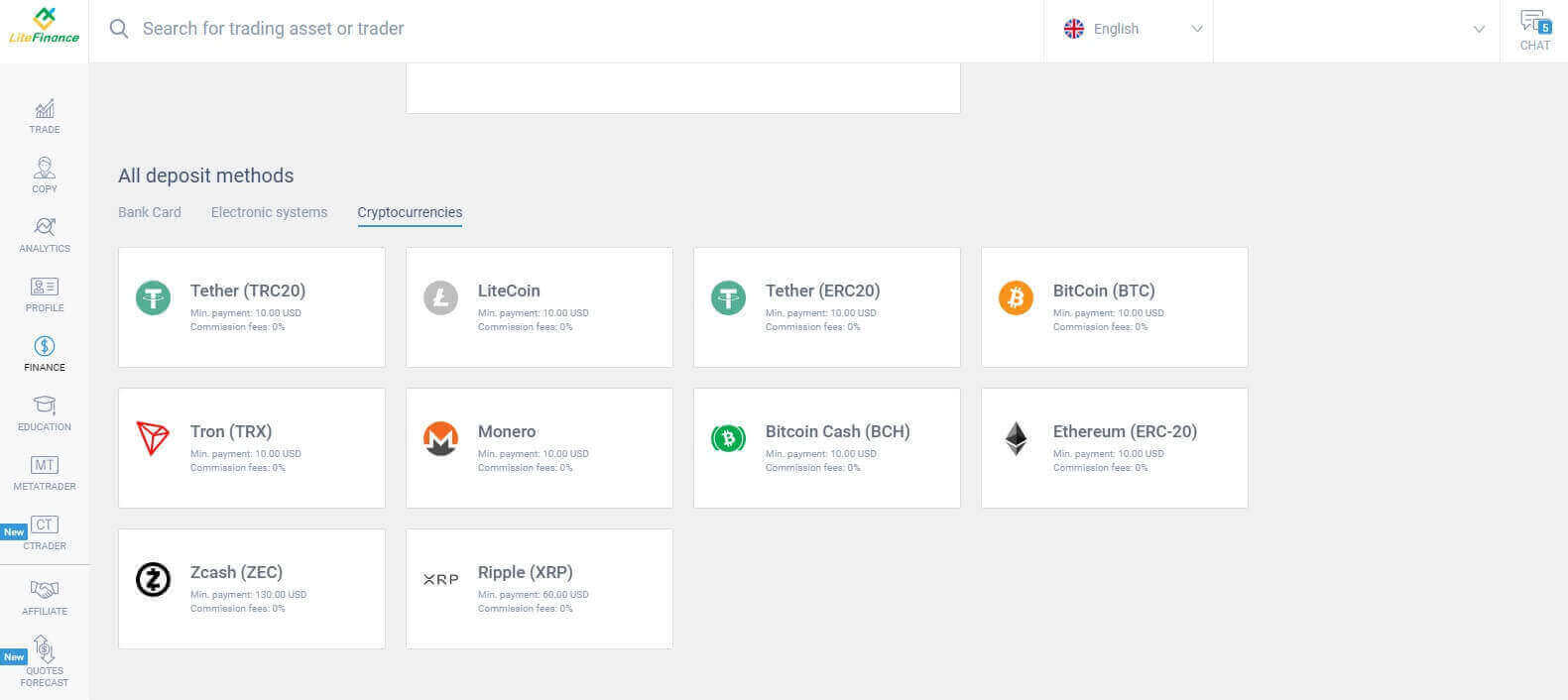
I lighed med andre metoder skal du først vælge en handelskonto, som du vil indsætte på. Indtast derefter betalingsbeløbet (min. 10 USD), vælg valuta og brug kampagnekoden (hvis tilgængelig). Når du er færdig med dem alle, skal du klikke på "Fortsæt" . 
Et lille vindue vises med oplysningerne. Følg venligst disse trin:
- Tjek det beløb, der skal overføres.
- Læs noterne omhyggeligt før overførsel.
- Scan QR-koden og følg instruktionerne for at gennemføre pengeoverførslen.
- Klik på "BEKRÆFT" for at afslutte.
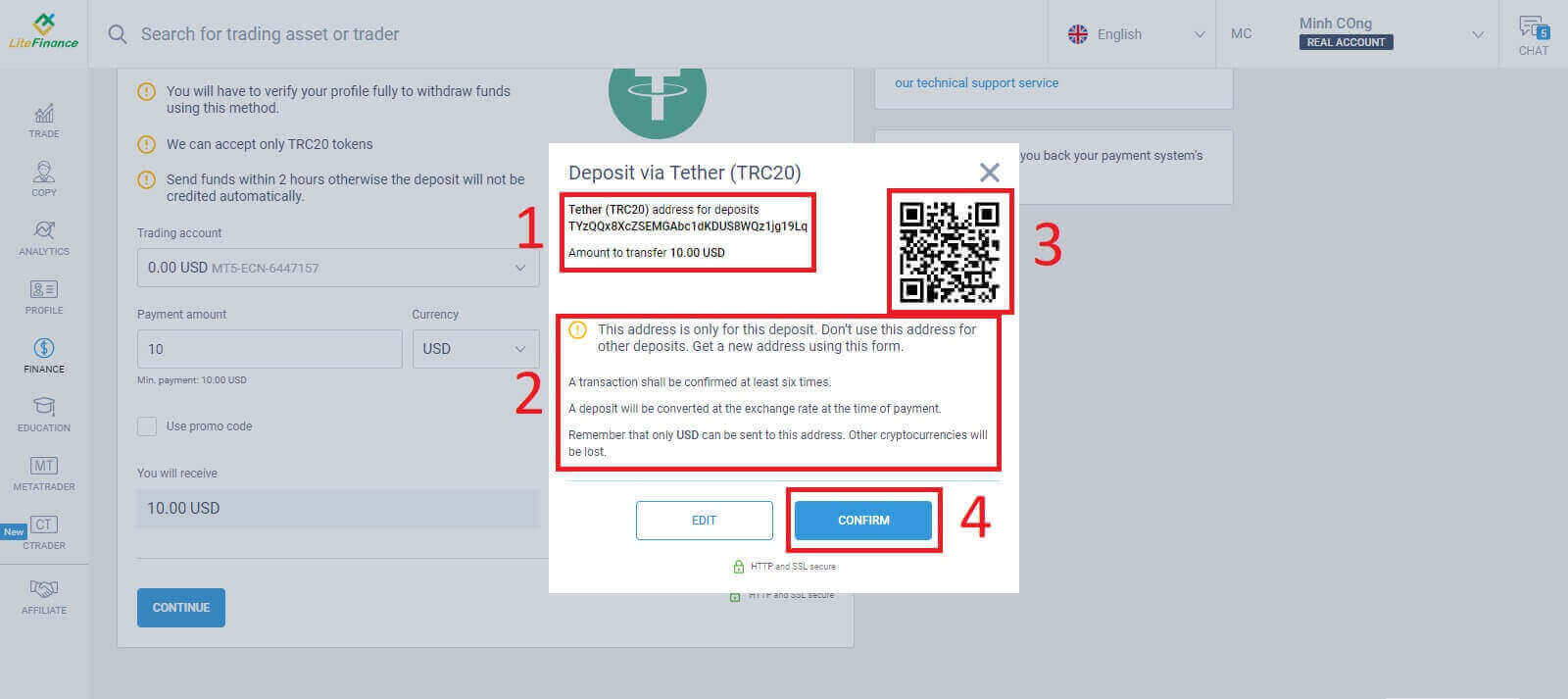
Bankoverførsel
Der er adskillige bankmuligheder tilgængelige med denne metode, så vælg den, der passer bedst til dine behov, for at begynde at indbetale.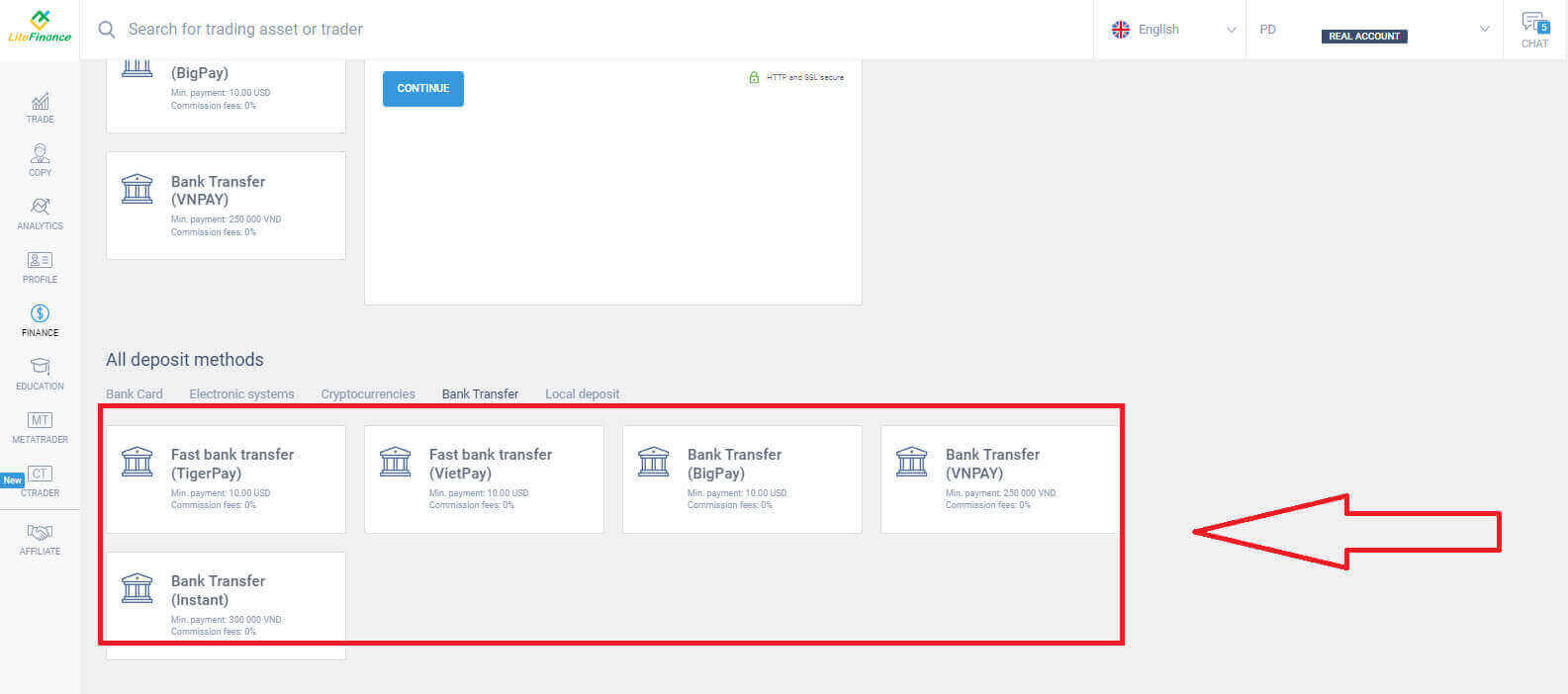
Dernæst skal du blot give grundlæggende oplysninger såsom:
- Vælg den handelskonto, du ønsker at indsætte.
- Betalingskontoen (minimum 250.000 for valutaenheden VND).
- Valutaen.
- Indtast kampagnekoden (hvis tilgængelig).
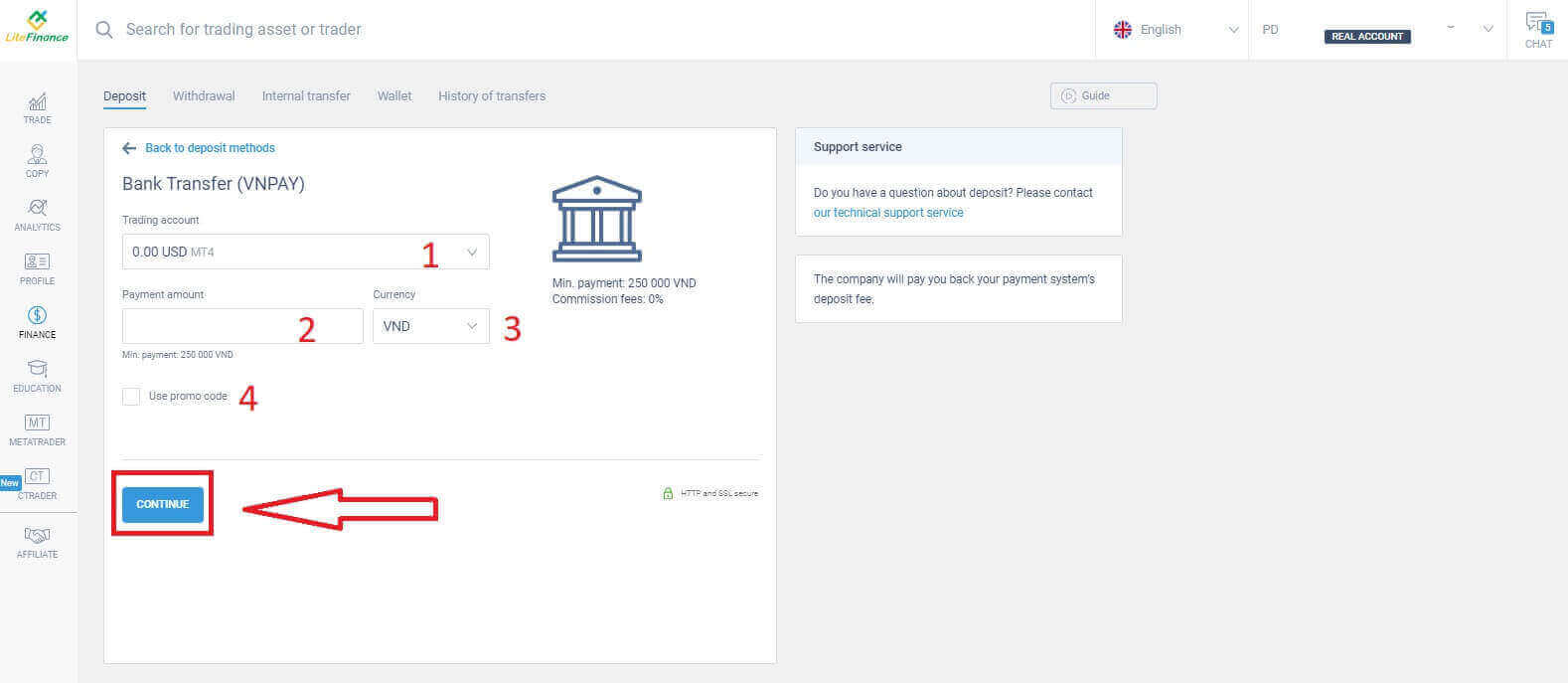
Et lille vindue vises for at bekræfte de angivne oplysninger. Dobbelttjek venligst følgende detaljer:
- Betalingsmetoden.
- Den valgte konto.
- Betalingsbeløbet.
- Kommissionsgebyrerne.
- Pengene, som du vil modtage efter processen.
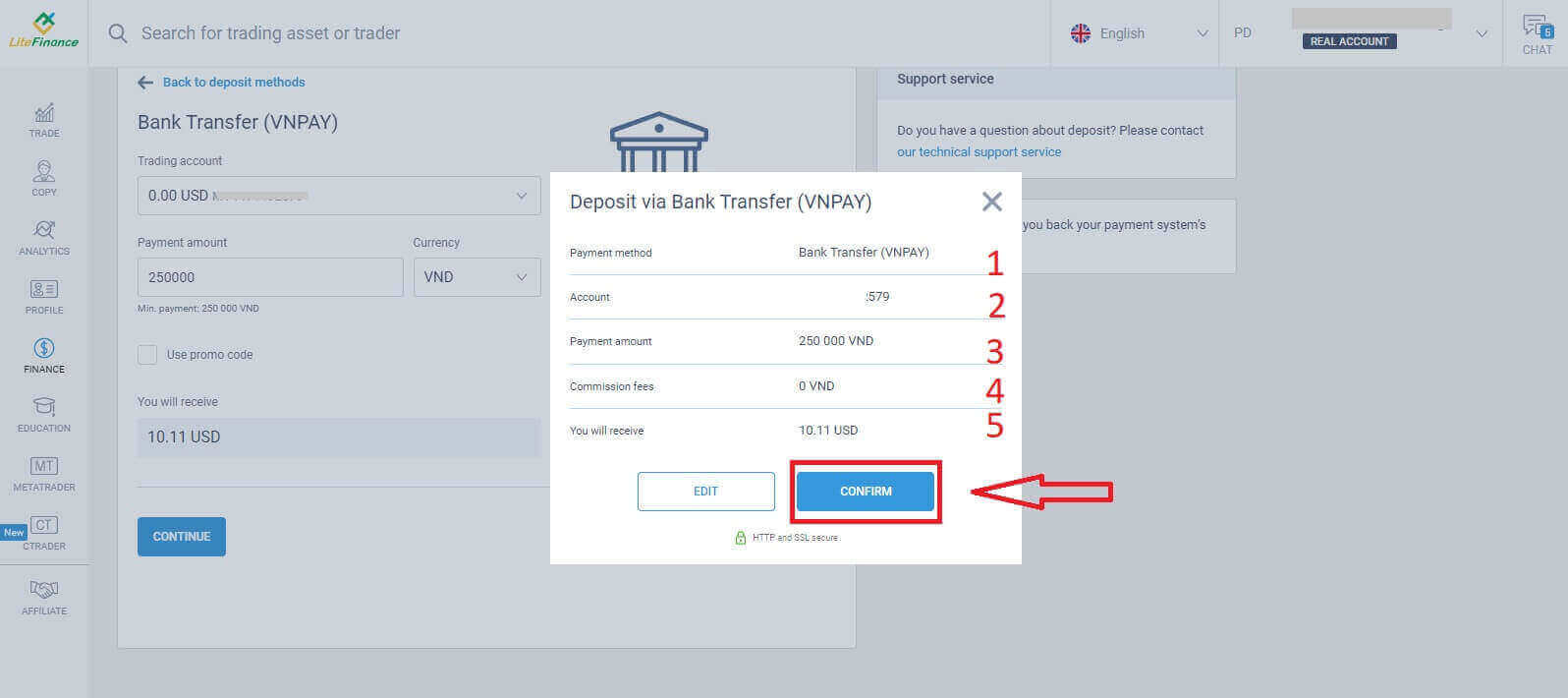
I den næste grænseflade, hvis du ikke gennemfører transaktionen inden for 30 minutter, opdateres hjemmesiden automatisk, og du bliver nødt til at gentage den forrige proces.
I formularen "PÅMINDELELSE" skal du følge disse trin:
- Læs og følg nøjagtigt de medfølgende instruktioner samt eksempler for at indtaste referencenummeret.
- For at sikre, at du forstår handelsprocessen, kan du se indbetalingsvejledningsvideoen for en bedre forståelse.
- Disse er de tilgængelige handelskanaler for den metode, du har valgt.
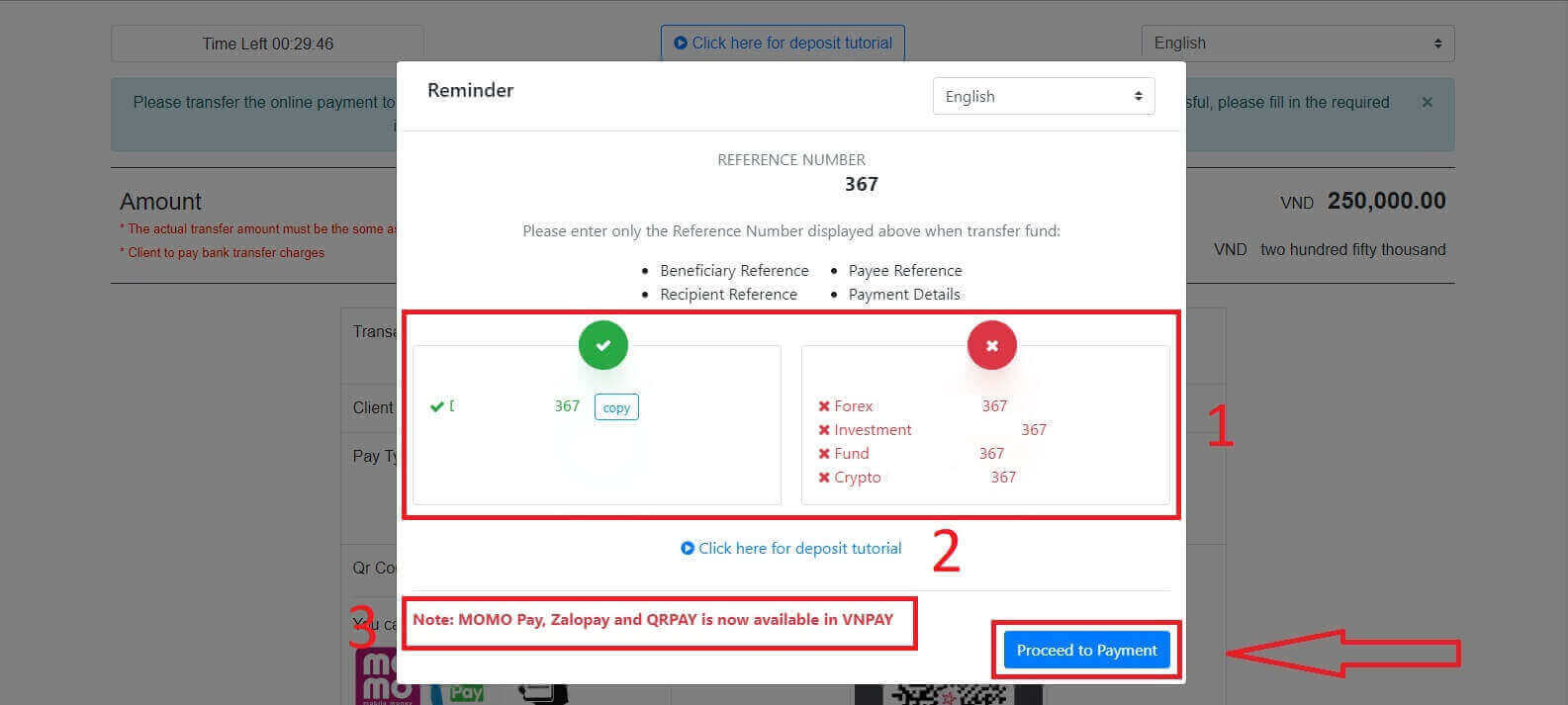
I dette trin vil du udføre overførslen til den udpegede konto, der vises på skærmen.
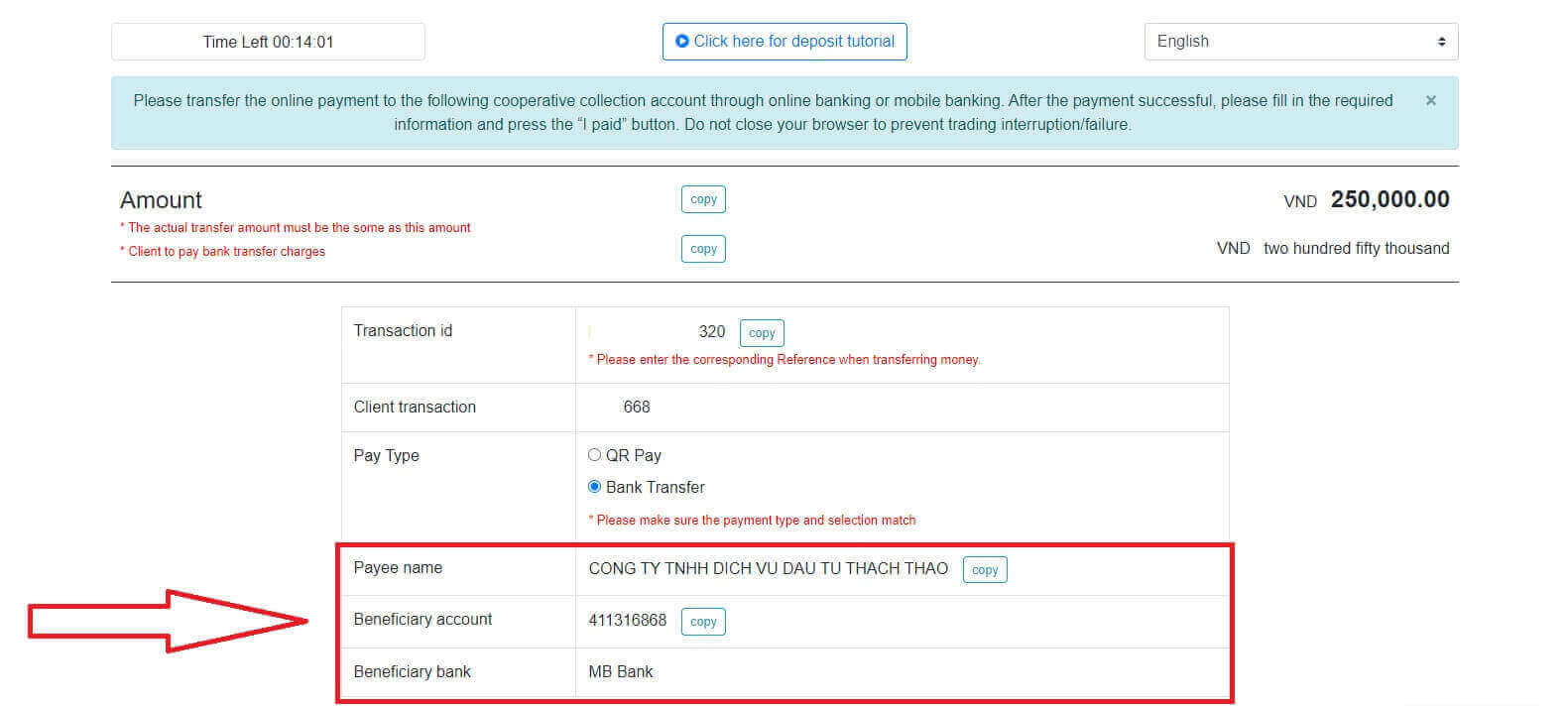
Derudover kan du nemt og hurtigt overføre penge ved at vælge QR Pay-overførselsmetoden med disse enkle trin:
- Vælg betalingsmetode ved hjælp af QR-koden som vist på billedet.
- Brug de tilgængelige betalingskanaler, der vises på skærmen.
- Scan QR-koden på skærmen og fortsæt med betalingen som normalt.
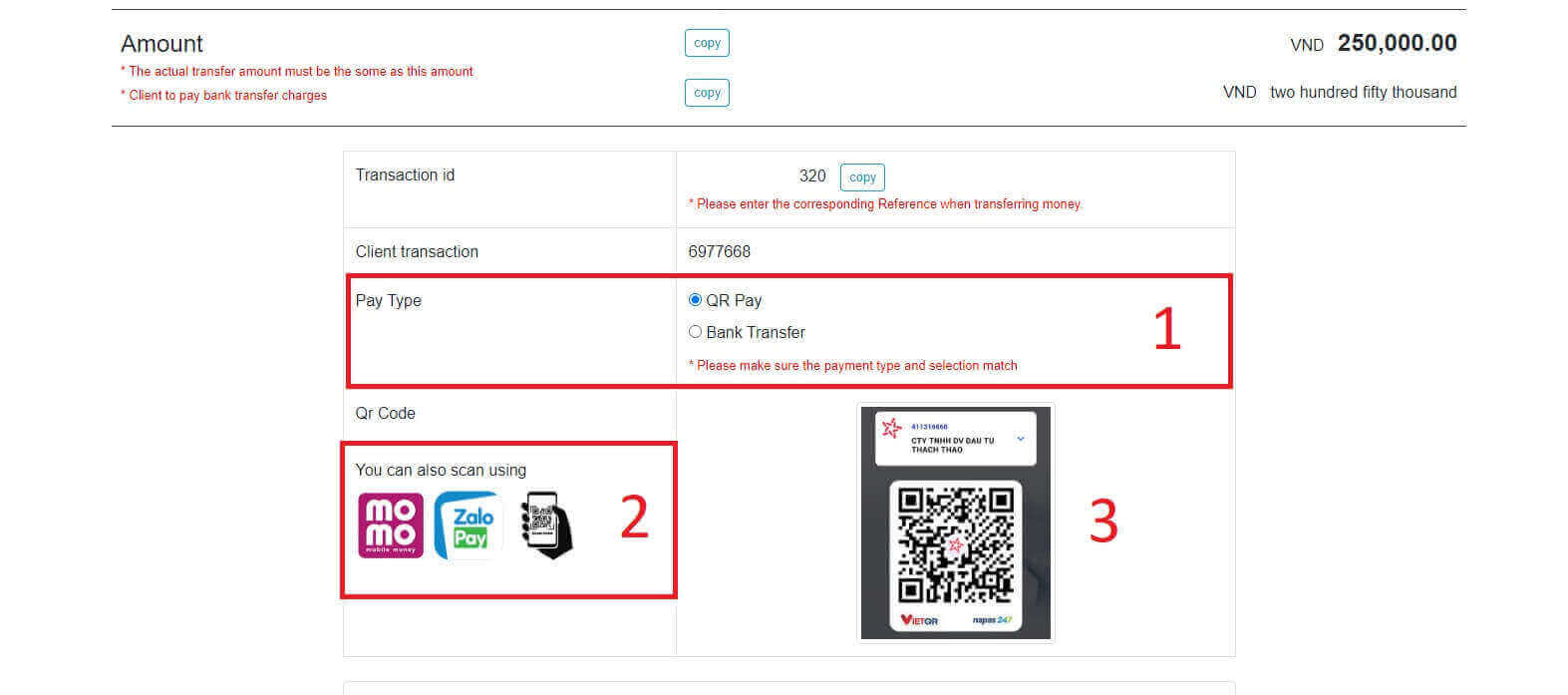
I dette sidste trin skal du angive nogle yderligere nødvendige oplysninger nedenfor:
- Dit fulde navn.
- Din bemærkning (dette er et valgfrit felt).
- Kvitteringsskærmbilledet af den vellykkede betaling. (klik på knappen "Gennemse" og upload dit skærmbillede).
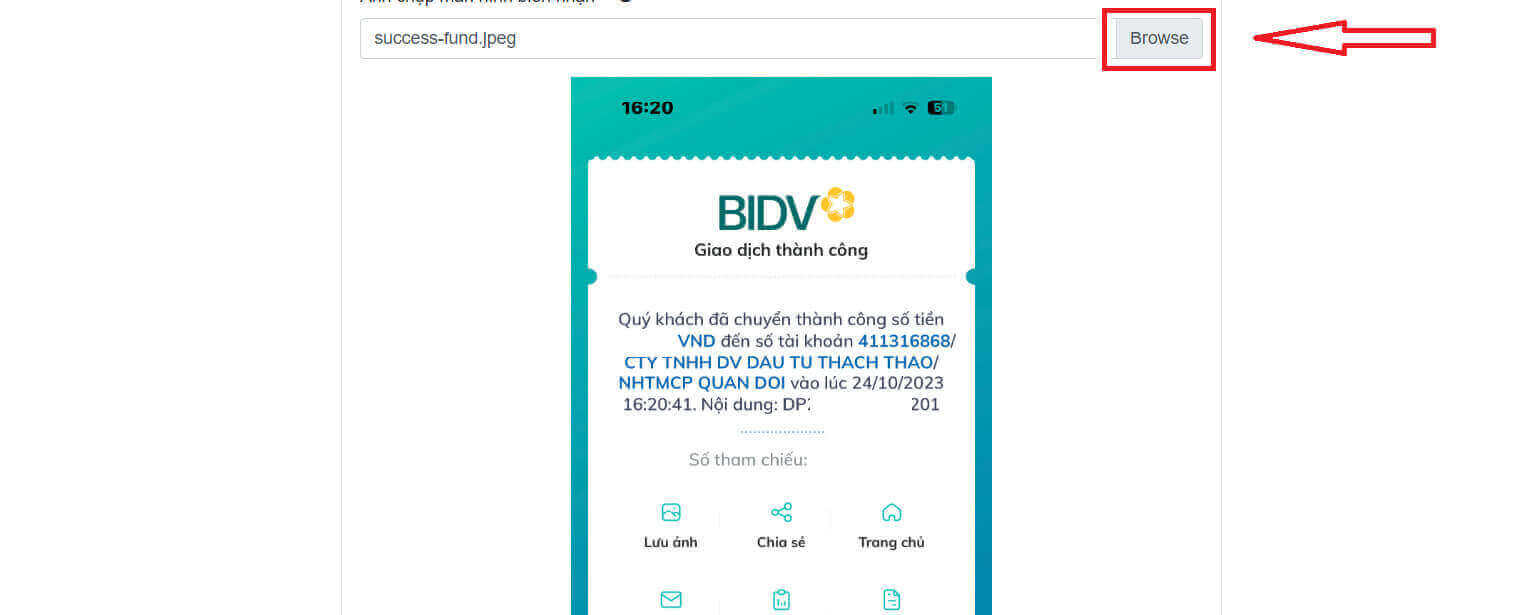
- Disse felter er valgfrie. Hvis du føler dig godt tilpas, kan du udfylde dem for hurtigere godkendelse.
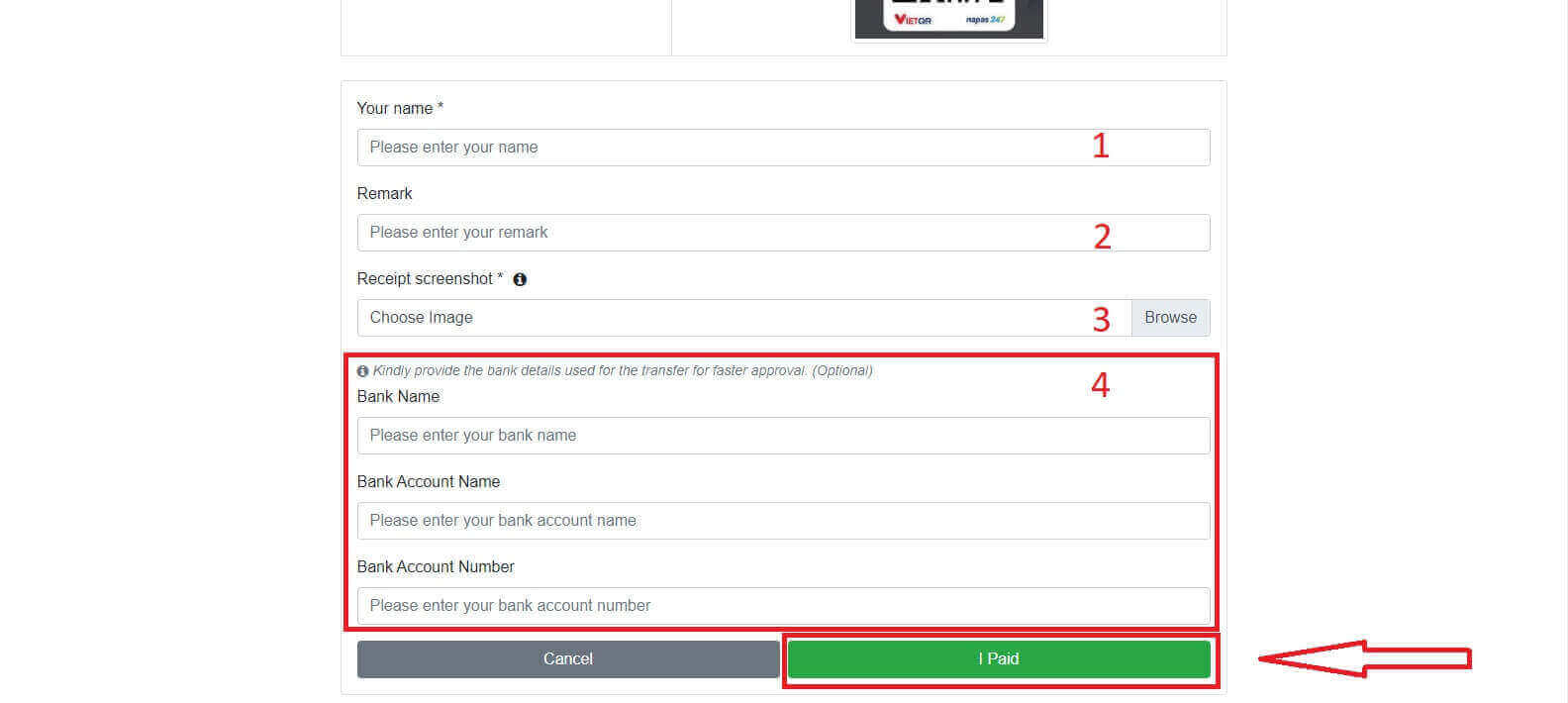
Lokalt depositum
Du kan indsætte penge på din handelskonto ved at bruge oplysningerne nedenfor. LiteFinances repræsentant vil modtage din anmodning og kreditere din konto, efter du har overført midlerne til dem.
Først skal du vælge:
- Den handelskonto, du ønsker at indsætte.
- Betalingsmetoden.
- Bankkontoen.
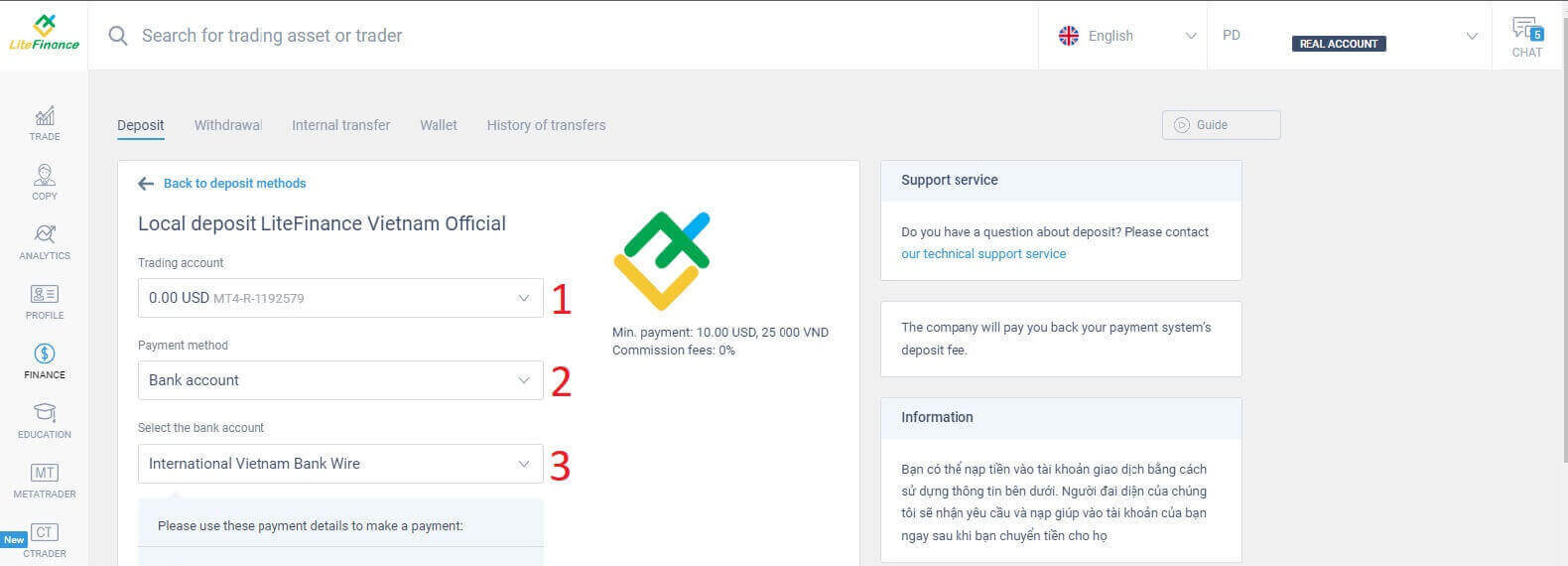
Nedenfor er de nødvendige detaljer for at bruge denne metode:
- Betalingsdato.
- Betalingstid.
- Valutaen.
- Betalingsbeløbet (min. 10 USD).
- Indtast kampagnekoden (hvis tilgængelig).
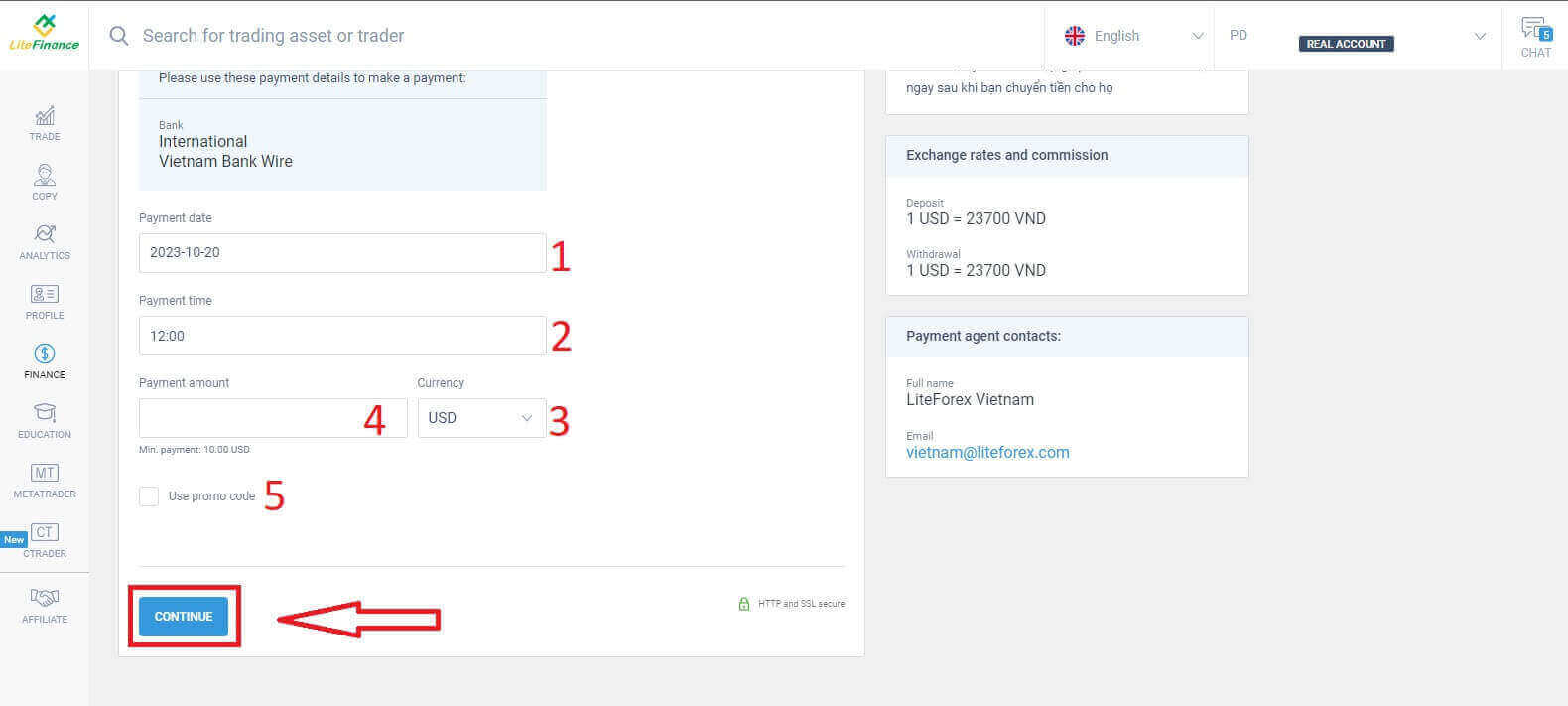
Der vises straks en lille formular for at bekræfte, at din anmodning er blevet sendt. Dobbelttjek venligst oplysningerne på formularen endnu en gang, og hvis alt er korrekt, klik på "Luk" for at afslutte.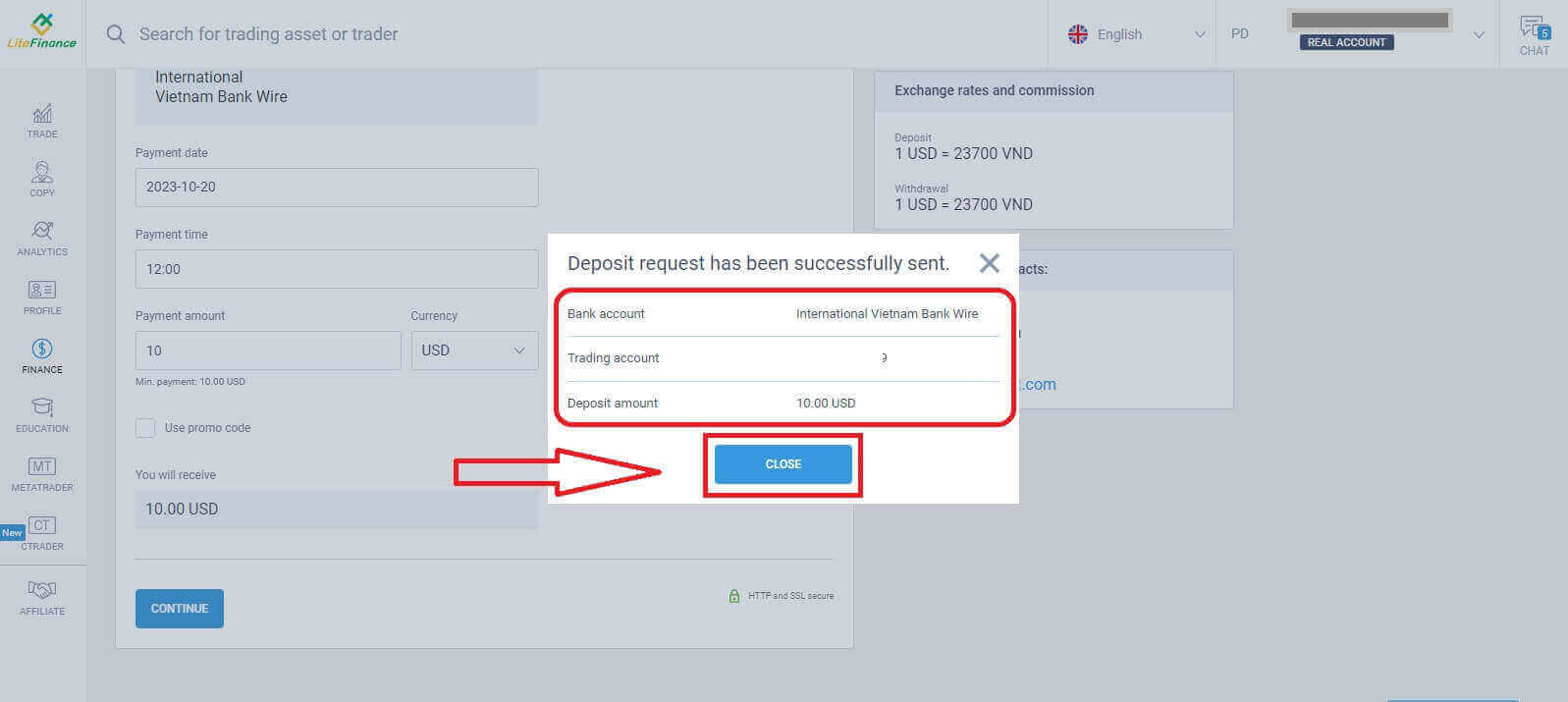
Sådan indbetaler du penge på LiteFinance-mobilappen
Åbn LiteFinance-mobilappen på din smartphone eller tablet. Log ind på din handelskonto med din registrerede e-mail og adgangskode. Hvis du ikke har en registreret konto eller ved, hvordan du logger ind, se dette indlæg: Sådan registrerer du en konto på LiteFinance .
Når du er logget ind, skal du få adgang til grænsefladen "Mere" . 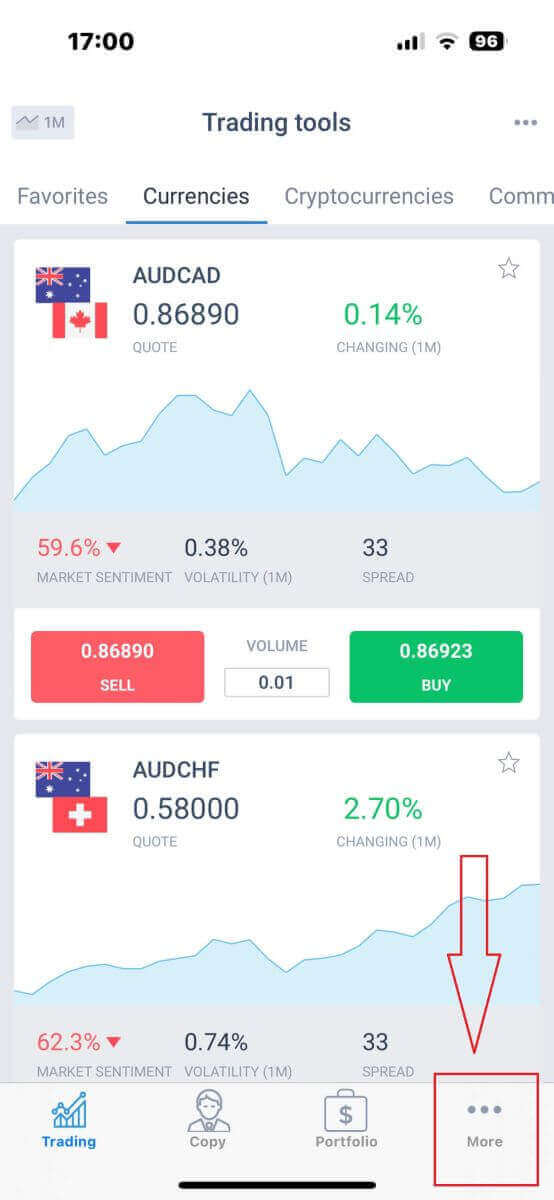
Se efter sektionen "Finans" , og tryk på den. Det er typisk placeret i hovedmenuen eller på dashboardet. 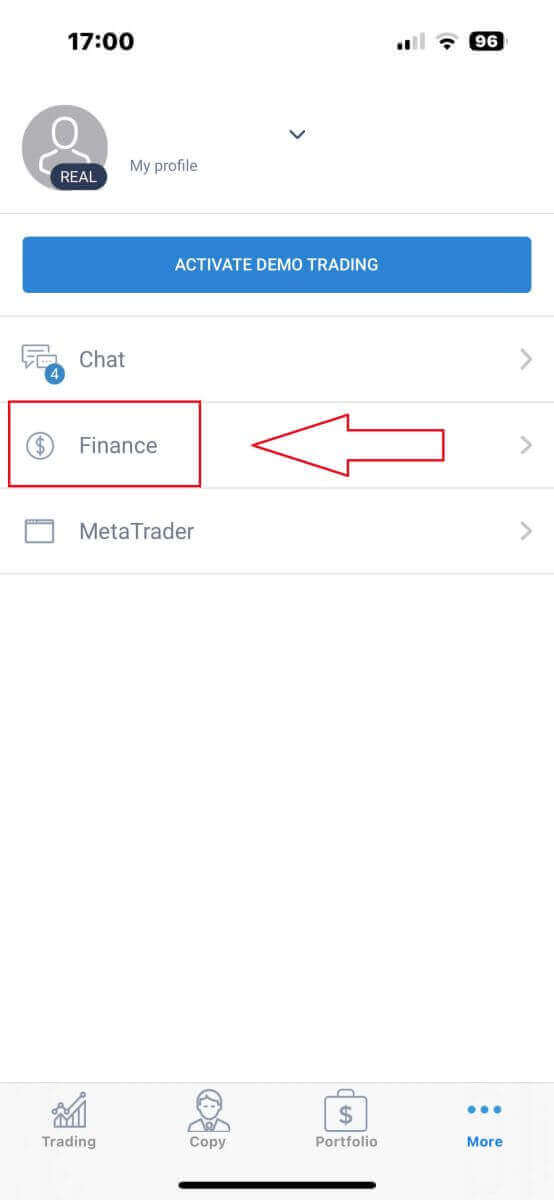
I indbetalingssektionen kan du se forskellige indbetalingsmetoder. Vælg venligst din foretrukne metode og se selvstudiet for hver metode nedenfor. 
Bank kort
Med denne metode er der flere punkter, du skal være opmærksom på (dette kan variere fra forskellige banker):- Bankkort, der tilhører tredjeparter, vil ikke blive accepteret, og sådanne indbetalinger vil blive afvist.
- Du bliver nødt til at bekræfte din profil og dit bankkort helt for at hæve penge ved hjælp af denne metode (Hvis du ikke har bekræftet din profil og dit bankkort, se dette indlæg: Sådan bekræfter du konto på LiteFinance ).
- Handelskontoen, som du gerne vil indsætte på.
- Betalingsbeløb (min. 10 USD).
- Valutaen.
- Kampagnekode (hvis tilgængelig).
- Valg af kort er kun tilgængeligt for dem, der har indsat mindst 1 gang før (Med andre ord er kortoplysningerne blevet gemt til efterfølgende indbetalinger).
- Kortnummeret.
- Indehaverens navn.
- Udløbsdato
- CVV
- Sæt kryds i feltet, hvis du ønsker at have kortoplysningerne gemt til efterfølgende indbetalinger.
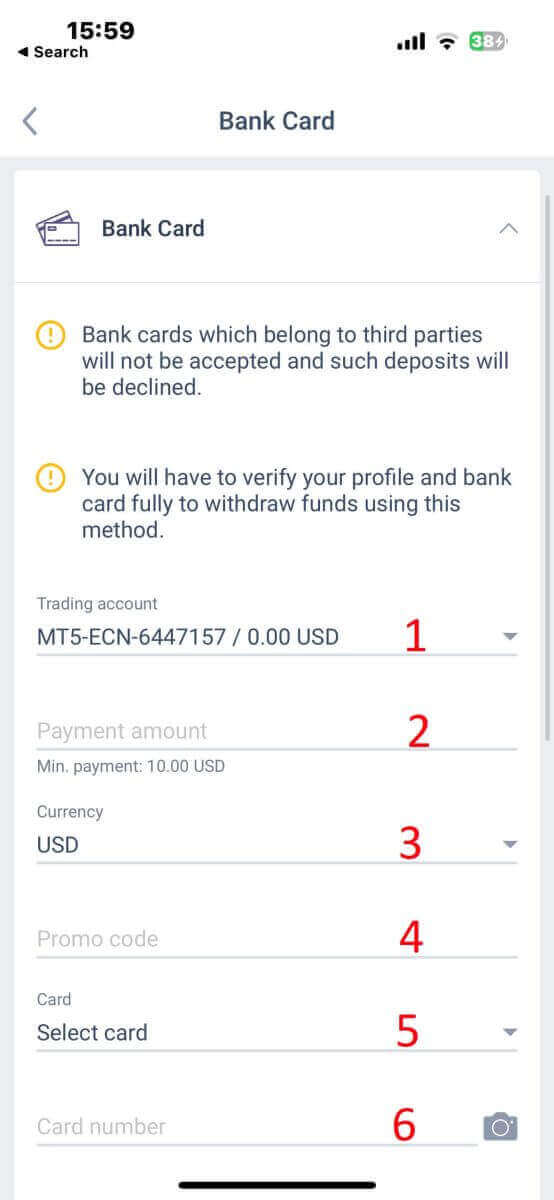
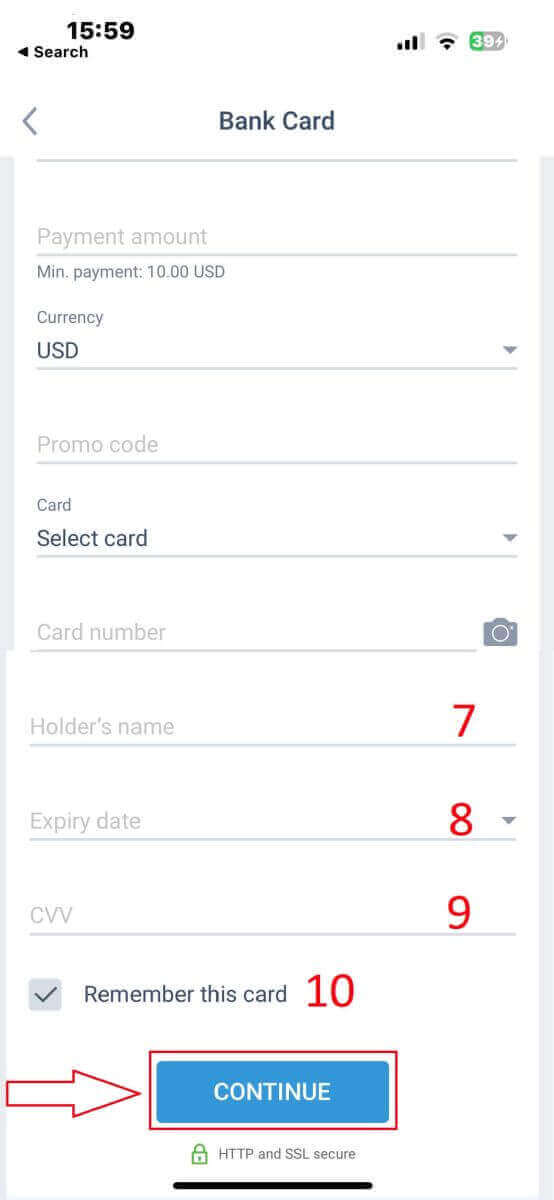
Elektroniske systemer
LiteFinance tilbyder en række elektroniske betalingssystemer. Vælg derfor dit foretrukne system til indbetalingen.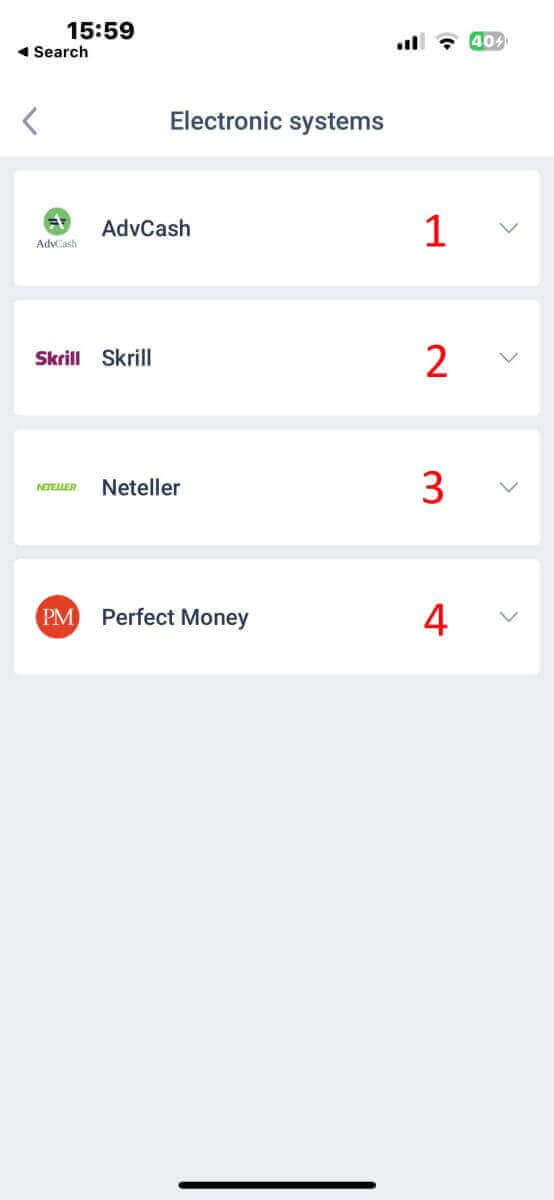
For at indbetale via elektroniske systemer skal du følge disse 5 enkle trin:
- Vælg den konto, du ønsker at indsætte.
- Angiv det beløb, du ønsker at indbetale via det valgte elektroniske betalingssystem.
- Vælg valutaen.
- Indtast kampagnekoden (hvis tilgængelig).
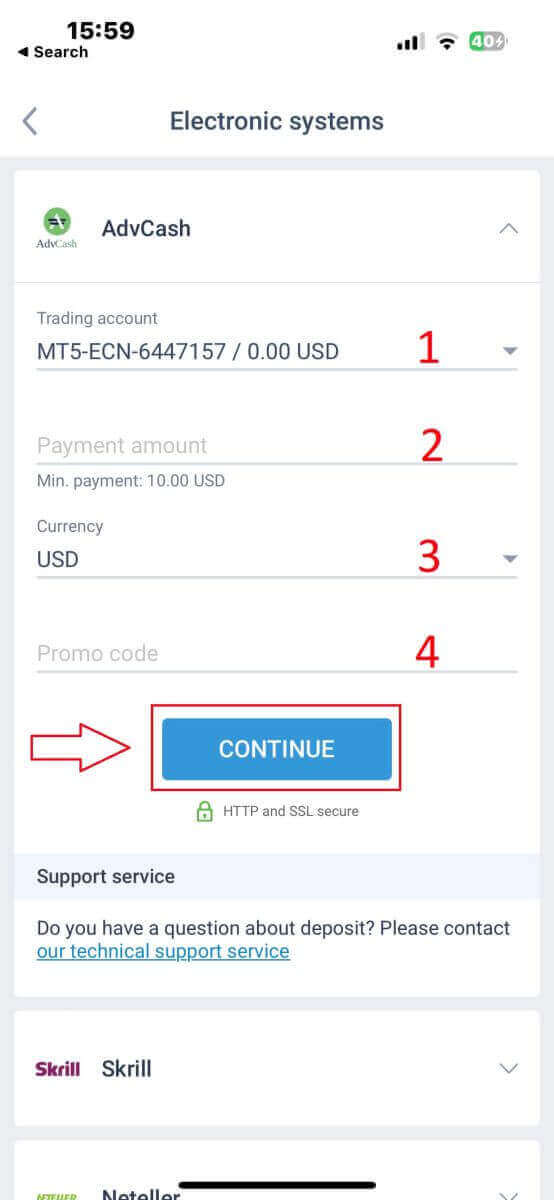
Du vil blive omdirigeret til betalingssystemets grænseflade. Følg de specifikke instruktioner fra det valgte betalingssystem, som kan omfatte at logge ind på din elektroniske tegnebog eller angive betalingsoplysninger. Når du har indtastet de nødvendige oplysninger og bekræftet indbetalingen i betalingssystemets grænseflade, skal du fortsætte med transaktionen.
LiteFinance-mobilappen behandler transaktionen. Dette tager typisk et par øjeblikke. Du kan muligvis se en bekræftelsesskærm, der indikerer, at transaktionen behandles. Hvis transaktionen er gennemført, modtager du en meddelelse, der bekræfter indbetalingen. Midlerne vil øjeblikkeligt blive krediteret din LiteFinance-handelskonto.
Kryptovalutaer
Der er en bred vifte af kryptovalutaer til indskud, der er tilgængelige i LiteFinance, du skal vælge en foretrukken: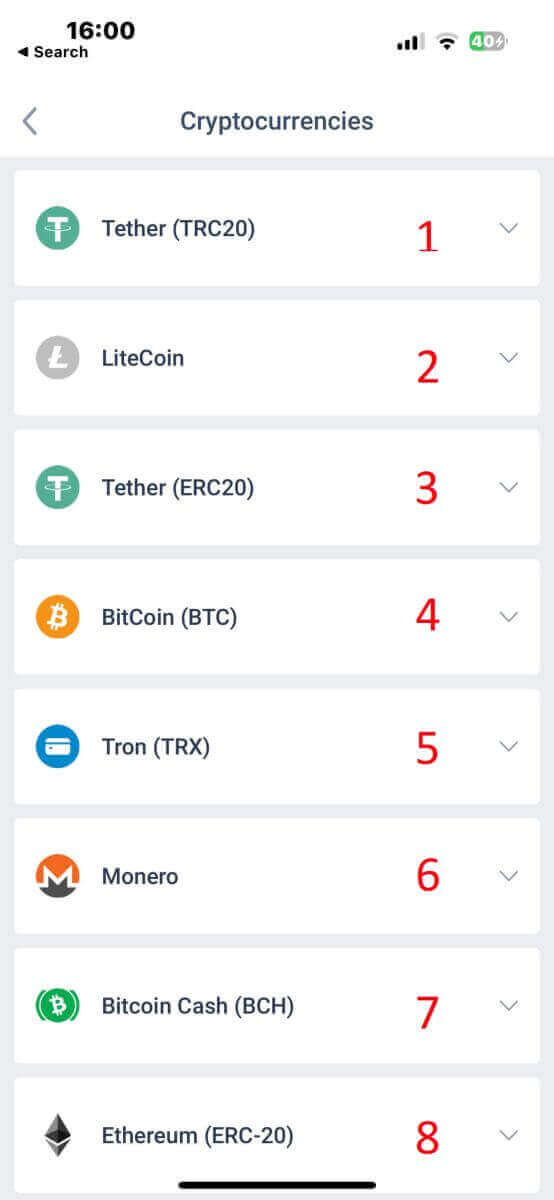
Her er et par ting, du skal huske på, når du bruger denne metode:
- Du bliver nødt til at bekræfte din profil fuldt ud for at hæve penge ved hjælp af denne metode.
- Kun TRC20-tokens accepteres.
- Du skal sende penge inden for 2 timer, ellers vil indbetalingen ikke blive krediteret automatisk.
- Vælg den konto, du vil foretage en indbetaling.
- Angiv det beløb, du har til hensigt at indbetale med den valgte elektroniske betalingsmetode.
- Vælg den foretrukne valuta.
- Indtast en salgsfremmende kode (hvis en er relevant).
- Klik på "Fortsæt" .
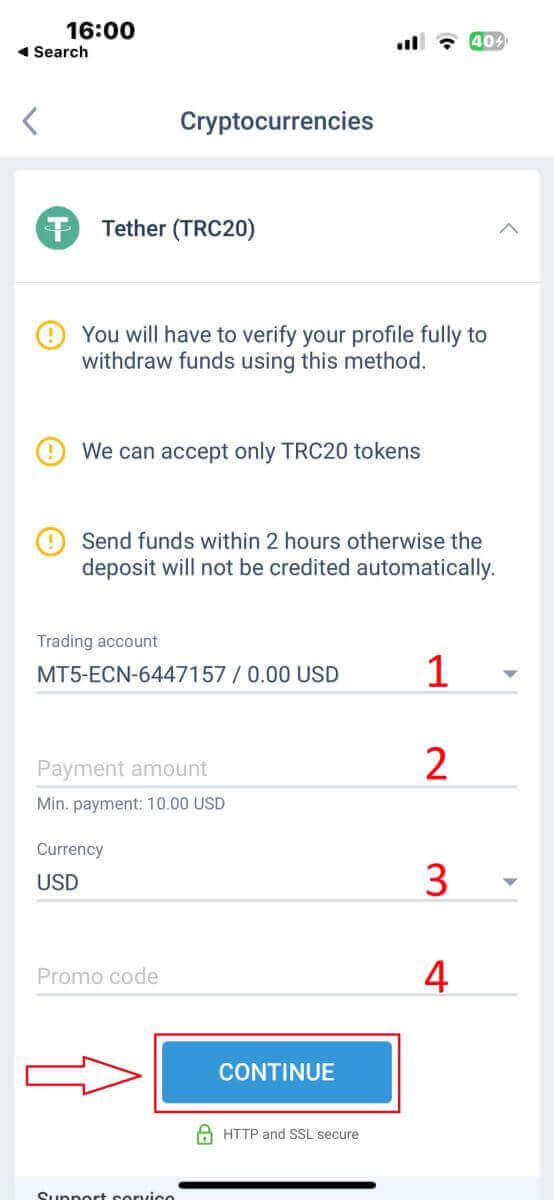
Appen vil give dig en unik indbetalingsadresse for den valgte kryptovaluta. Denne adresse er afgørende for, at din transaktion bliver korrekt krediteret din handelskonto. Kopier adressen til din udklipsholder eller noter den ned. Åbn derefter din cryptocurrency wallet, uanset om det er en software wallet eller en exchange wallet. Påbegynd en overførsel (send) af det ønskede beløb til indbetalingsadressen oplyst af LiteFinance.
Når du har startet overførslen, skal du dobbelttjekke detaljerne, inklusive indbetalingsadressen og det beløb, du sender. Bekræft transaktionen i din cryptocurrency-pung. Transaktioner med kryptovaluta kan kræve bekræftelse på blockchain-netværket. Den tid, det tager, kan variere afhængigt af kryptovalutaen, men varierer typisk fra et par minutter til et par timer. Vær tålmodig, mens du venter på bekræftelse.
Bankoverførsel
Her har vi også mulighed for at vælge mellem en række bankoverførselskanaler (som kan variere fra land til land). Vælg derfor den, der passer dig bedst.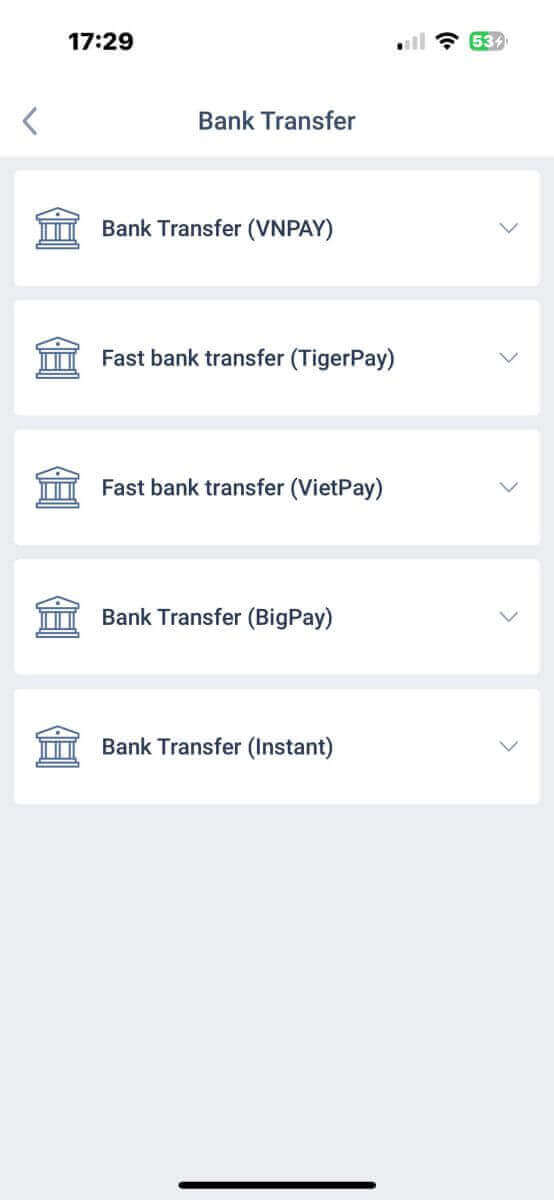
Når du har foretaget dit valg, skal du angive betalingsoplysningerne for at gå videre til den næste indbetalingsgrænseflade. Disse detaljer består af:
- Handelskontoen, som du gerne vil indsætte på.
- Betalingsbeløb (min. 250.000 VND eller tilsvarende i andre valutaer).
- Valutaen.
- Kampagnekode (hvis tilgængelig).
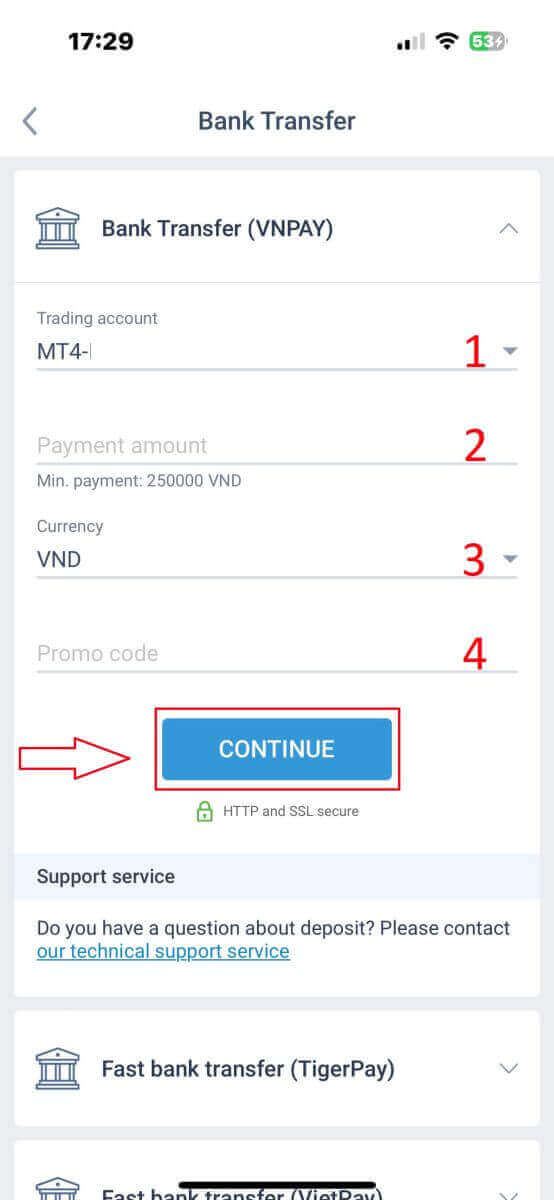
Systemet viser en formular for at bekræfte de oplysninger, du lige har indtastet; dobbelttjek for at sikre nøjagtigheden. Vælg derefter "BEKRÆFT" for at fortsætte til pengeoverførselstrinnet
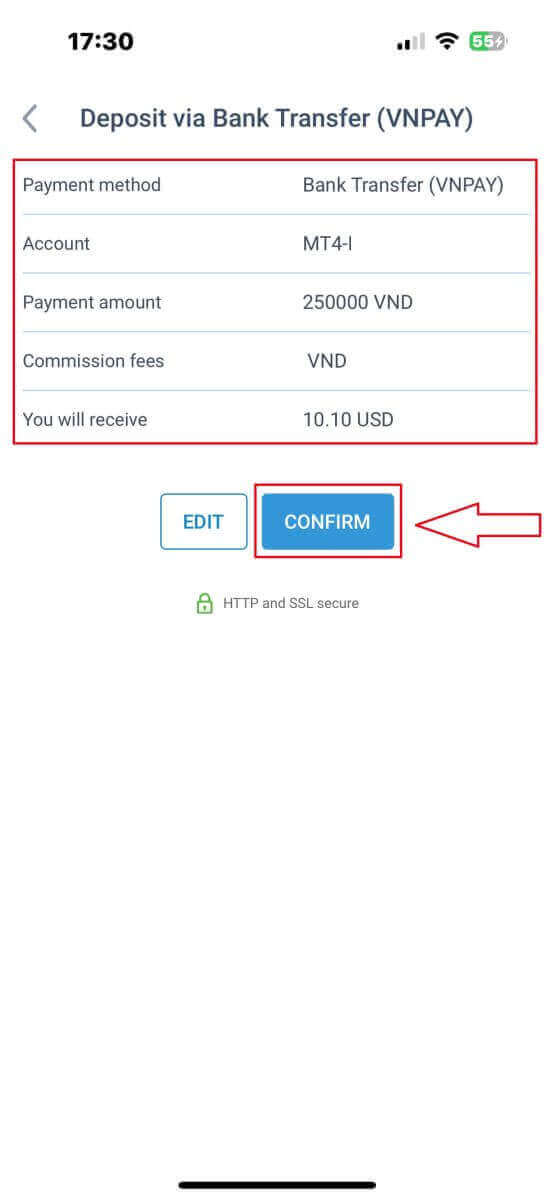
. På denne grænseflade er den første ting, du skal gøre, omhyggeligt at gennemgå instruktionerne i "PÅMINDELELSE" -formularen for at undgå beklagelige fejl, når du udfører pengeoverførslen. Når du forstår, hvordan du foretager overførslen, skal du vælge knappen "Fortsæt til betaling" for at fortsætte.
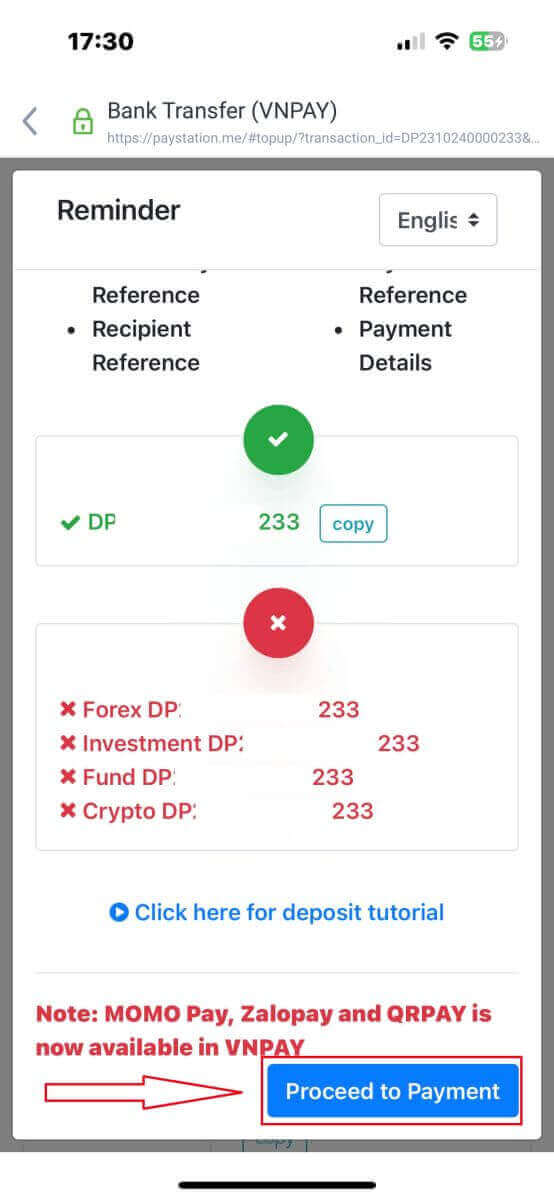
I denne fase vil du udføre overførslen til den angivne konto, der vises på skærmen.
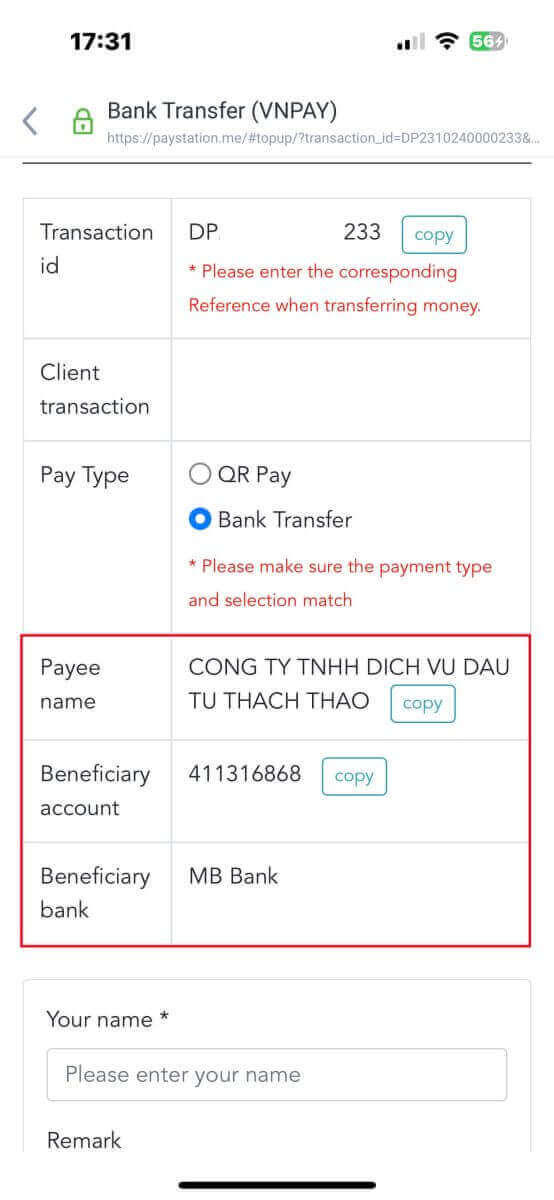
Desuden kan du nemt og hurtigt overføre penge ved at vælge QR Pay-overførselsmetoden med disse enkle instruktioner:
- Vælg betalingsmetode ved at scanne QR-koden afbildet på billedet.
- Gør brug af betalingsmulighederne, der er synlige på skærmen.
- Scan QR-koden, der vises på skærmen, og gennemfør betalingen som normalt.
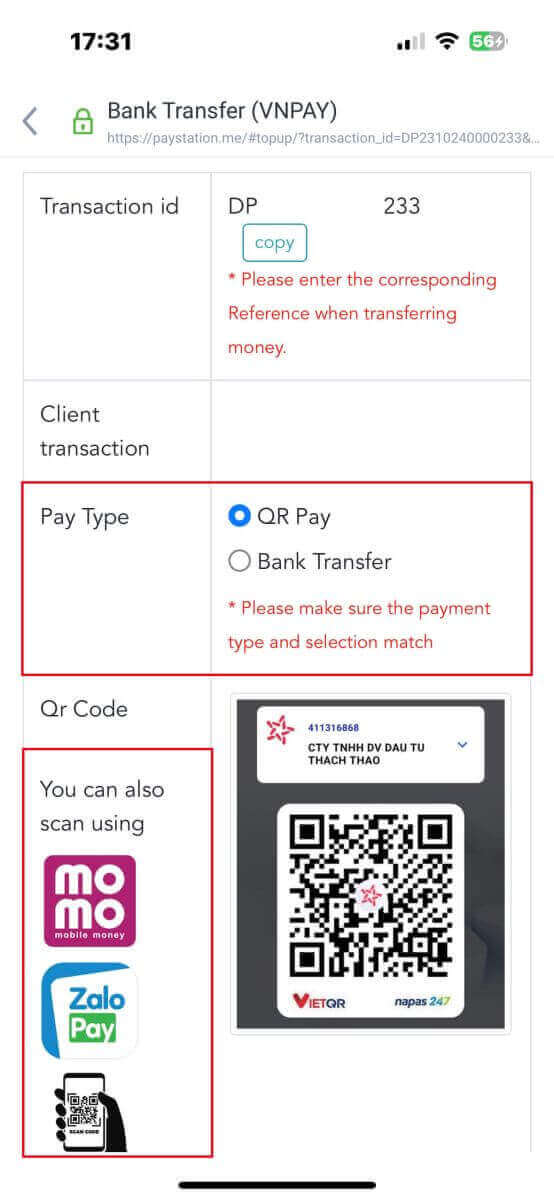
I denne sidste fase vil du blive bedt om at give nogle supplerende væsentlige detaljer som følger:
- Dit fulde navn.
- Din kommentar (bemærk at dette er et valgfrit felt).
- Skærmbilledet af den vellykkede betalingskvittering (bare tryk på "Gennemse" for at uploade dit skærmbillede).
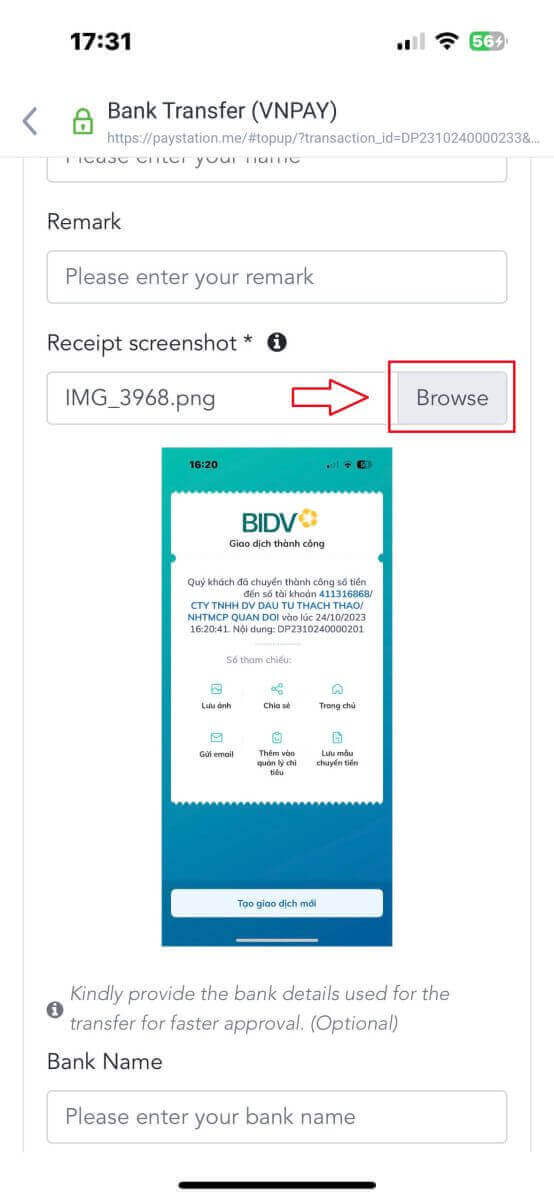
Disse trin er valgfrie. Hvis du føler, at der ikke er nogen bekymringer, kan du give disse oplysninger for at modtage hurtigere godkendelse.
- Dit banknavn.
- Dit bankkontonavn.
- Dit bankkontonummer.
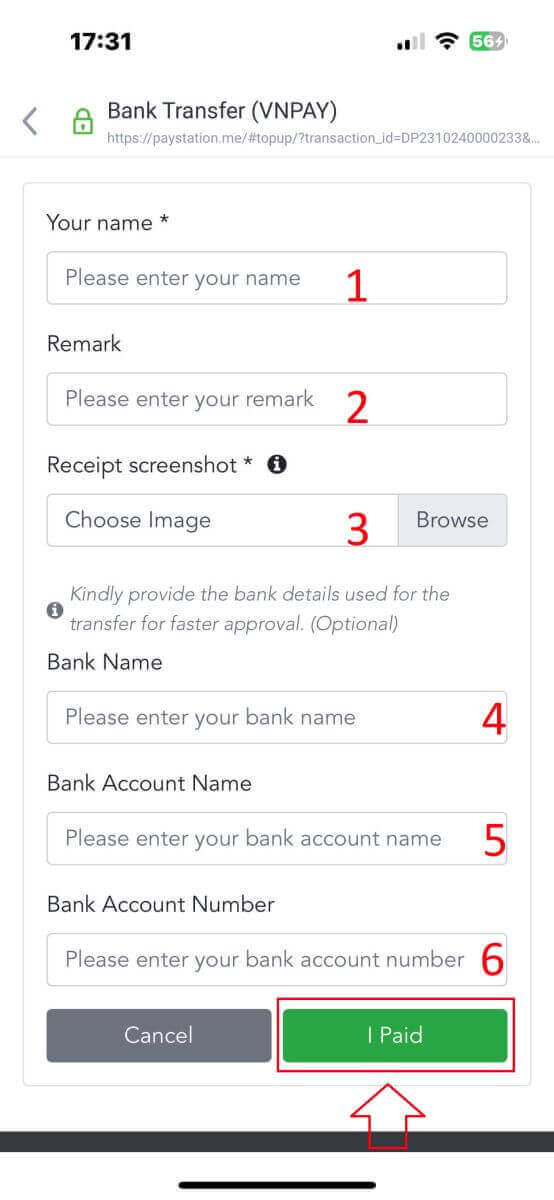
Til sidst skal du dobbelttjekke, om de oplysninger, du har givet, er korrekte eller ej. Vælg derefter "Jeg har betalt", og du har fuldført pengeoverførselsprocessen.
Lokalt depositum
Først skal du vælge den tilgængelige i dit land.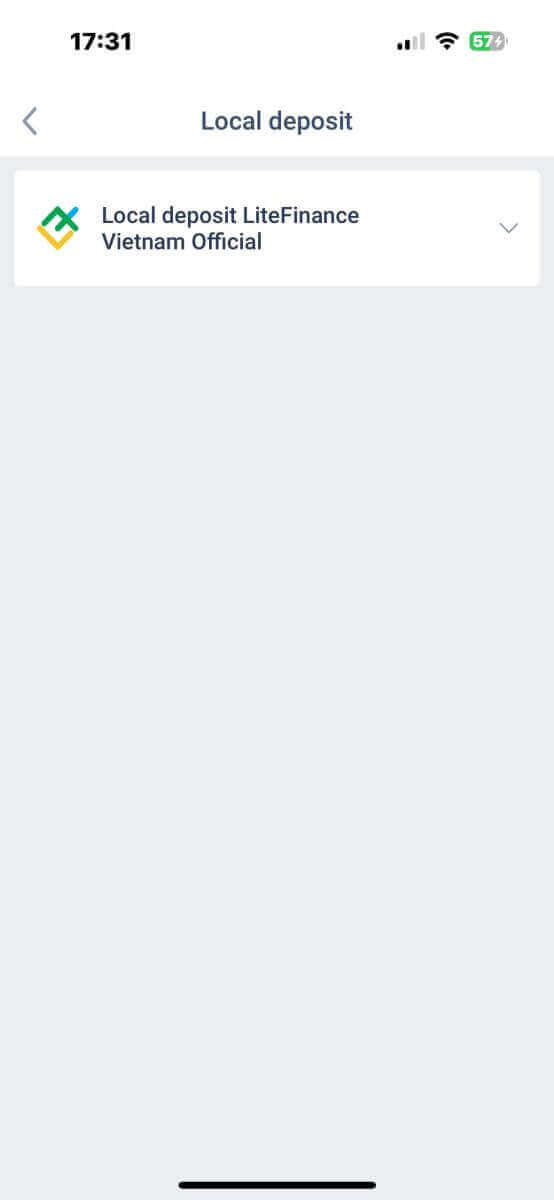
Disse er vigtige betalingsoplysninger for at foretage en betaling:
- Den handelskonto, du ønsker at indsætte.
- Betalingsbeløbet (min. 10 USD eller tilsvarende i andre valutaer).
- Valutaen.
- Kampagnekoden (hvis tilgængelig).
- Betalingsmetoden (via en bankkonto eller kontant).
- Vælg den bank, der er tilgængelig for denne metode i dit land.
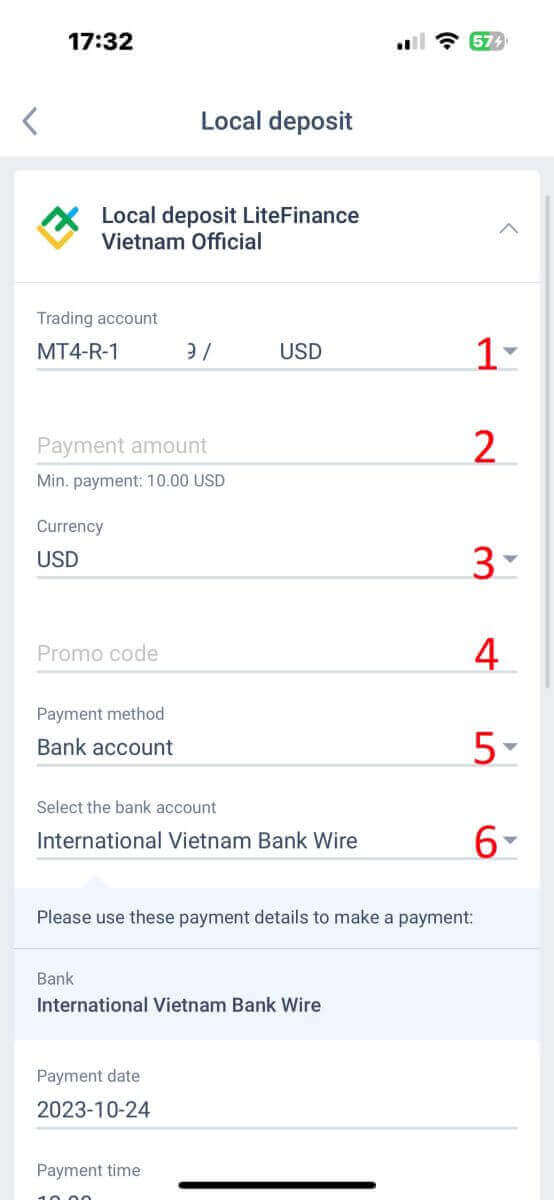
Ud over ovenstående oplysninger er der et par flere detaljer, du bør bemærke:
- Giv systemet det nøjagtige tidspunkt, du foretrækker at indbetale for at modtage den bedste service.
- Vær opmærksom på valutakurser og provision, når du udfører indbetalingsprocessen.
- Kontaktoplysningerne til supportafdelingen i tilfælde af problemer.

Til sidst vil du modtage en meddelelse om, at din anmodning om indbetaling er blevet indsendt. Du kan indbetale til din handelskonto ved at bruge oplysningerne nedenfor. En repræsentant fra systemet vil modtage anmodningen og kreditere den til din konto, så snart du overfører pengene til dem.
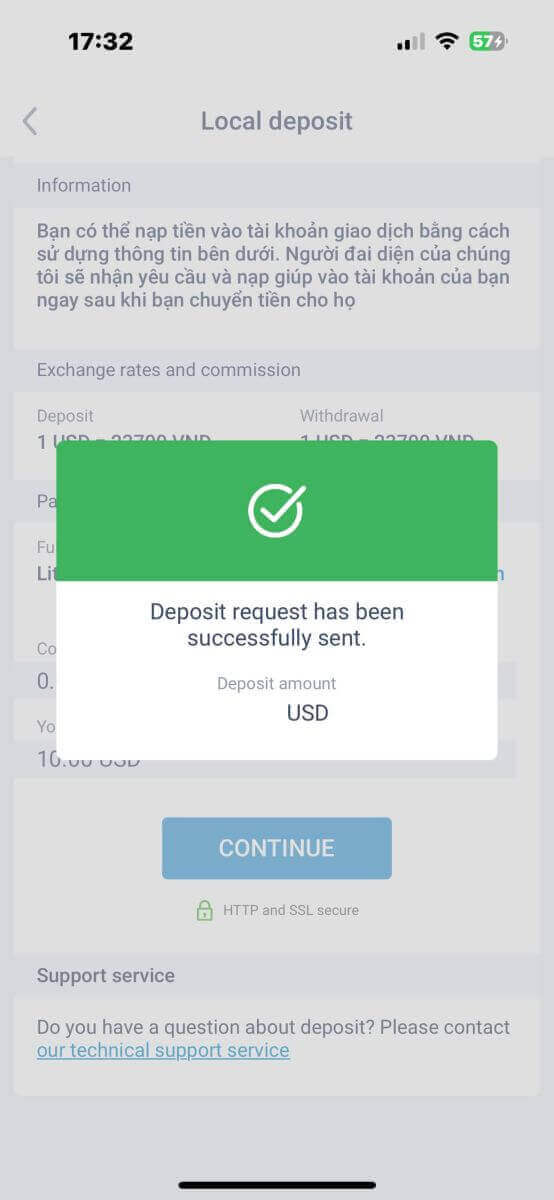
LiteFinance: Din gateway til finansiel frihed – åben, indbetal, blomst!
At begynde på din handelsrejse med LiteFinance er ikke kun en proces; det er en forpligtelse til økonomisk styrkelse. At åbne en konto og foretage din første indbetaling er de grundlæggende skridt mod en verden af handelsmuligheder. LiteFinance sikrer med sin brugervenlige grænseflade og robuste funktioner en problemfri oplevelse fra kontooprettelse til indbetaling. Når du tager disse indledende trin, skal du huske, at LiteFinance ikke kun er en platform; det er en partner i din økonomiske succeshistorie. Din rejse med LiteFinance er klar til at blive en transformerende oplevelse, hvor dine investeringer har potentiale til at vokse. Åbn din konto, lav den første indbetaling, og lad LiteFinance være din betroede følgesvend på vejen mod økonomisk velstand. Velkommen til en verden af muligheder med LiteFinance!